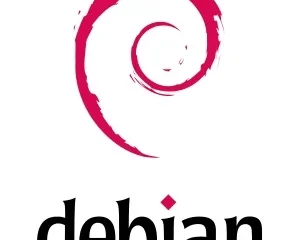如果您擁有一個不再使用或為其創建內容的 YouTube 頻道,您可能感到無聊或想轉移到其他平台。無論是什麼原因,無論您是在台式機還是移動設備上使用 YouTube,擺脫您的頻道都很簡單。在本文中,我們將指導您如何快速輕鬆地刪除 YouTube 頻道。
但首先,了解刪除 YouTube 帳戶和刪除 YouTube 頻道之間的區別很重要。嗯,刪除 YouTube 帳戶只不過是刪除 Google 帳戶,這會刪除您使用的所有 Google 服務,例如 Gmail、Google Drive 等。相反,刪除您的 YouTube 頻道只會刪除您的內容。有了這樣的理解,讓我們從文章開始。
注意:您只需使用一種方法/設備刪除一個 YouTube 頻道,它會自動在所有設備上更新。無需分別從每個設備刪除頻道。
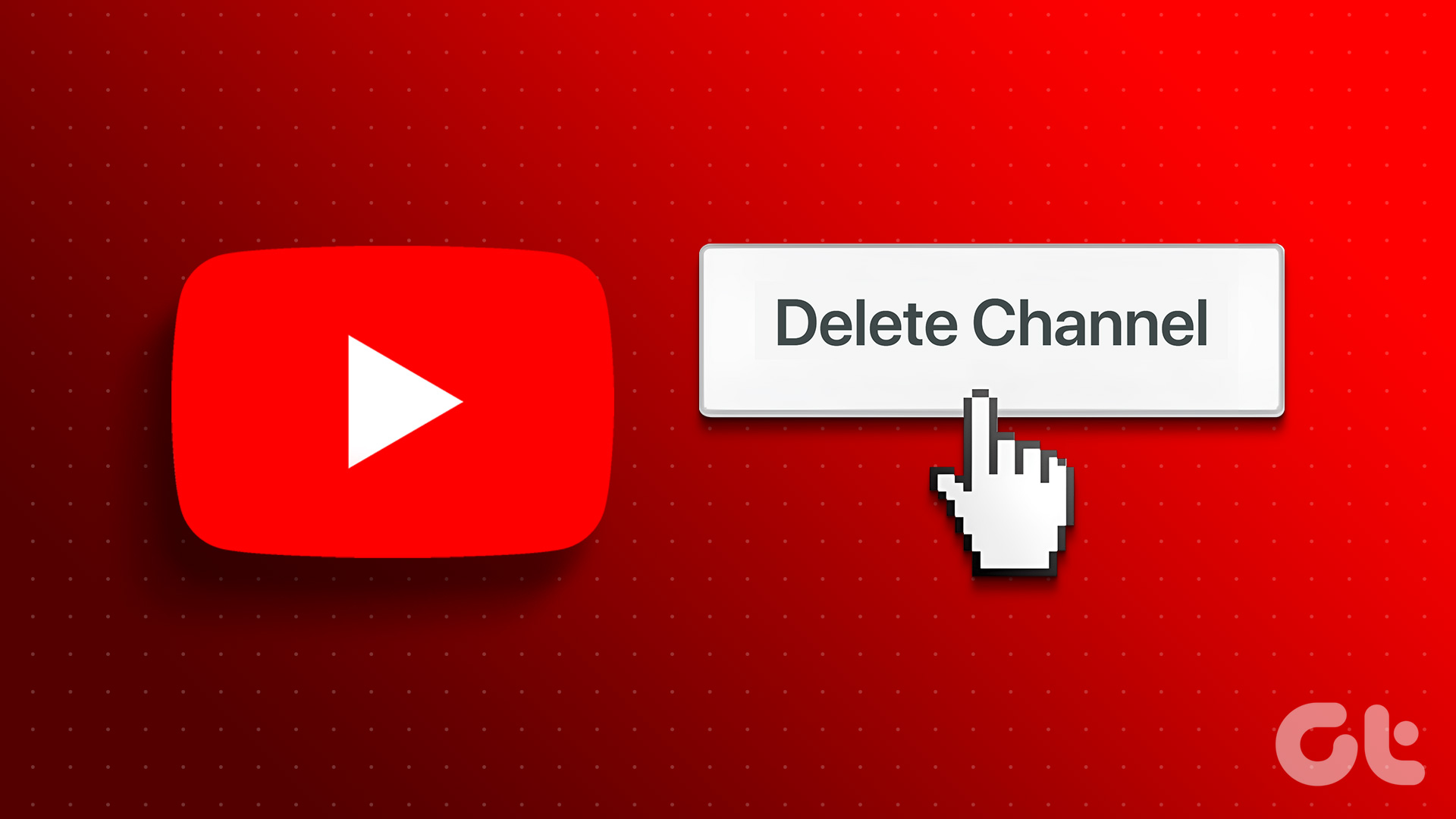
如何在桌面上刪除您的 YouTube 頻道
有兩種簡單的方法可以在桌面上刪除您的 YouTube 頻道。我們通過分步過程深入介紹了每種方法。讓我們深入研究。
方法 1:使用 YouTube 帳戶
這是刪除 YouTube 頻道的最常用方法之一。這些步驟很簡單,但在我們繼續執行這些步驟之前,請確保您擁有刪除所選 YouTube 頻道的所有權利。按照以下步驟操作。
第 1 步:在您的 Windows 或 Mac 計算機上從您首選的瀏覽器轉到 YouTube,然後登錄到您要刪除的 YouTube 頻道帳戶。
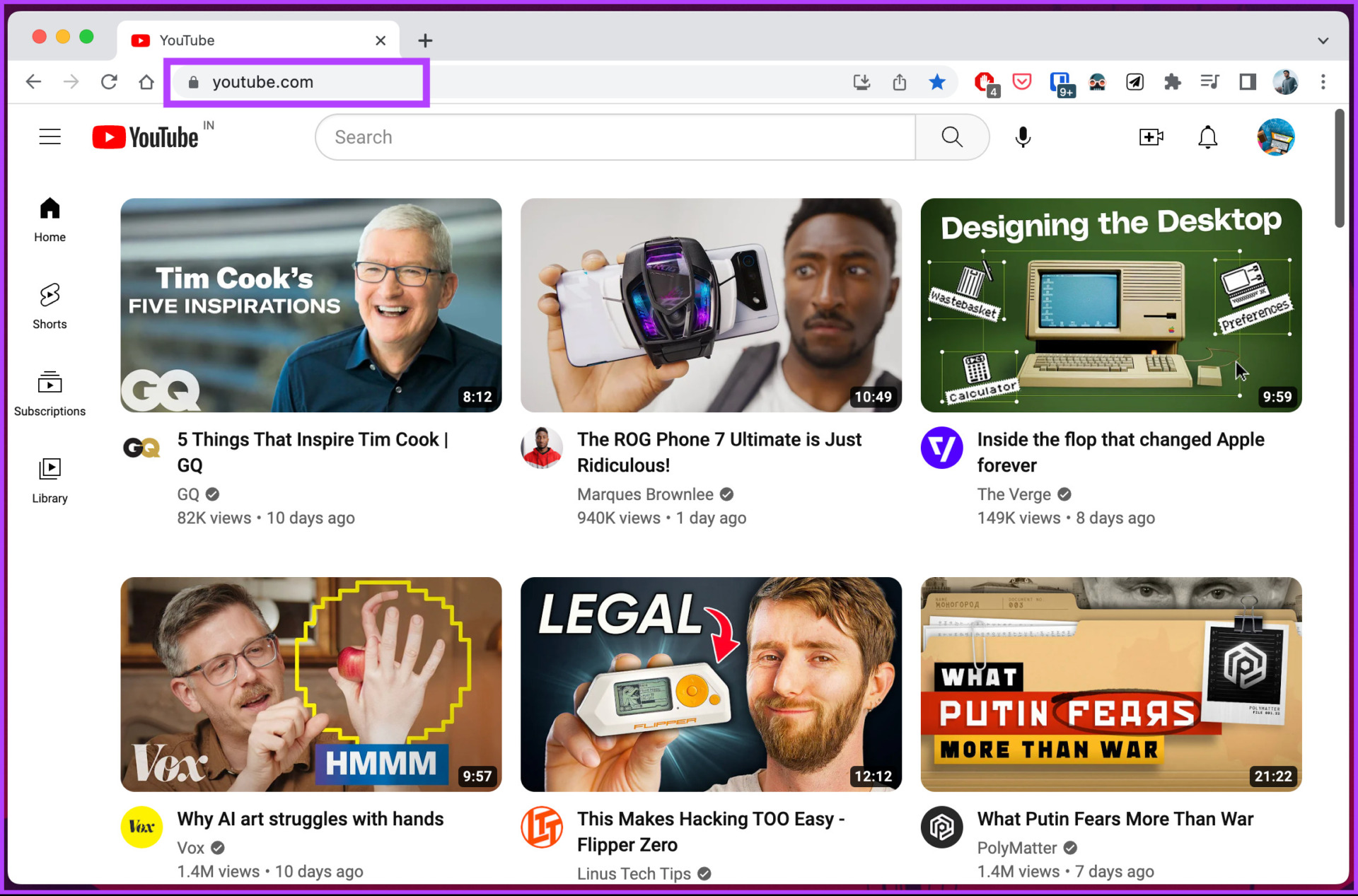
第 2 步:點擊三個水平左上角的線條圖標。
注意:如果側邊欄已經打開,請忽略此步驟並轉到下一步。
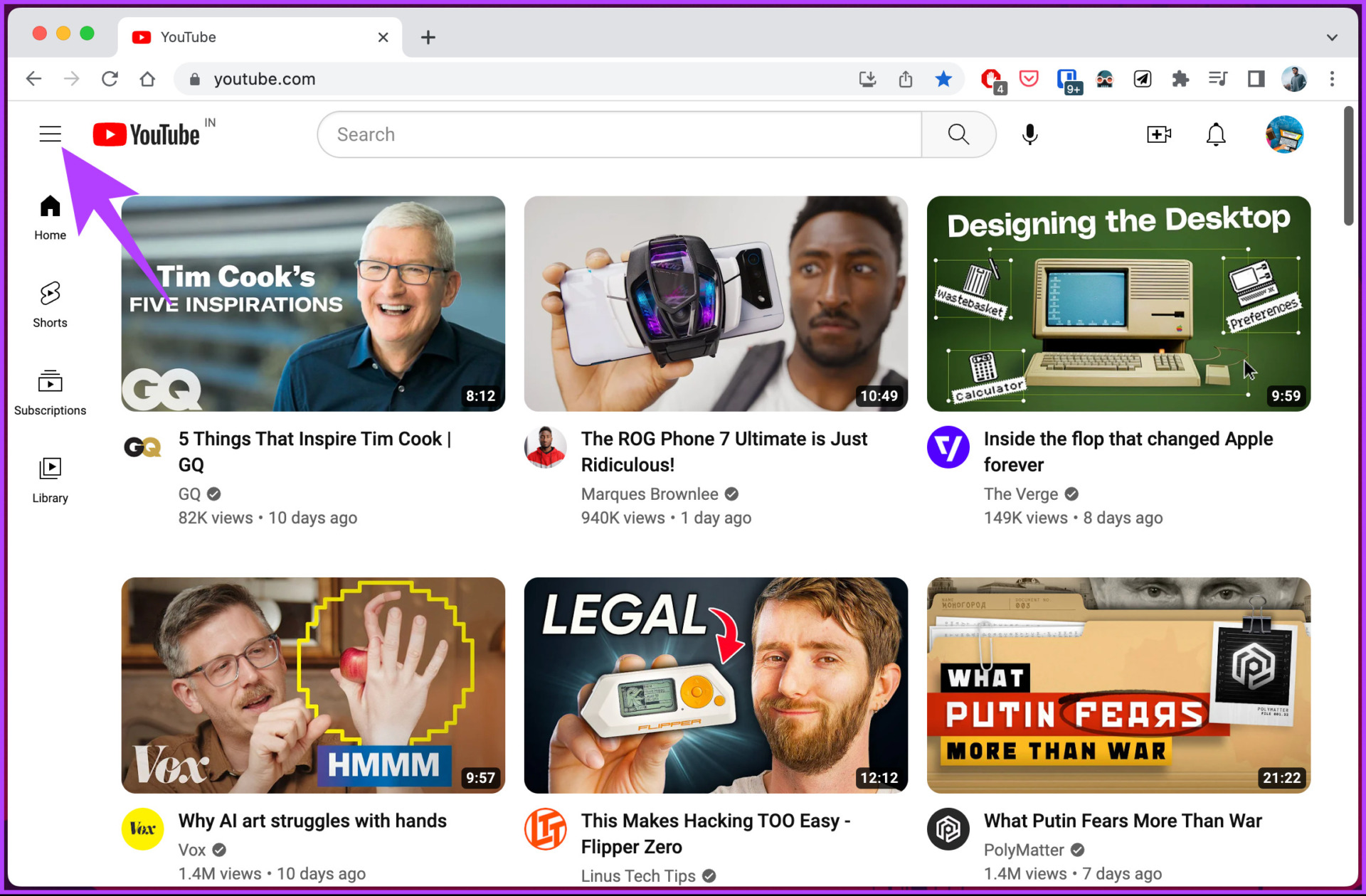
第 3 步:向下滾動並從邊欄中選擇設置。
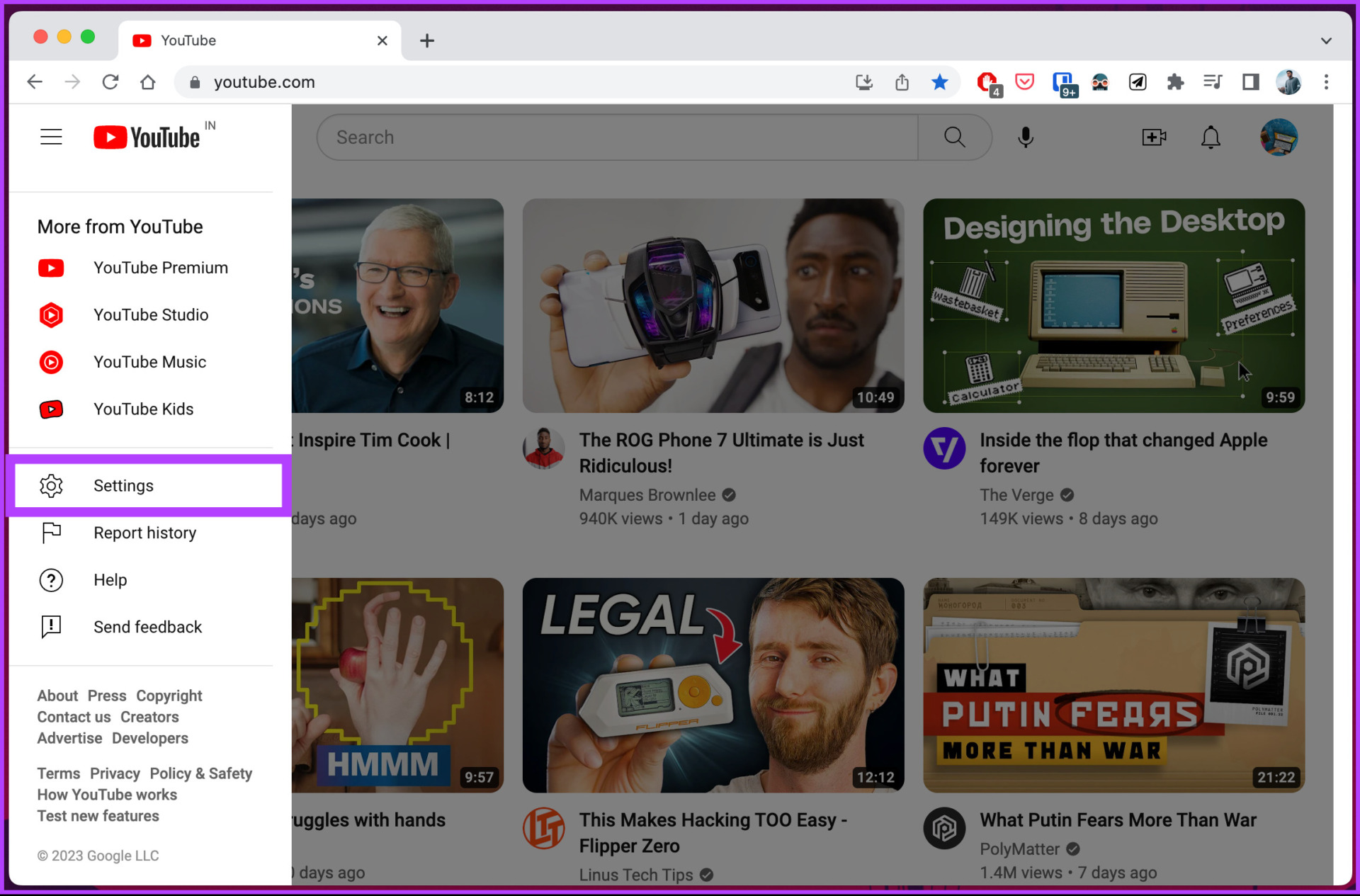
您將被帶到帳戶設置頁面。
第 4 步:單擊邊欄中的高級設置。
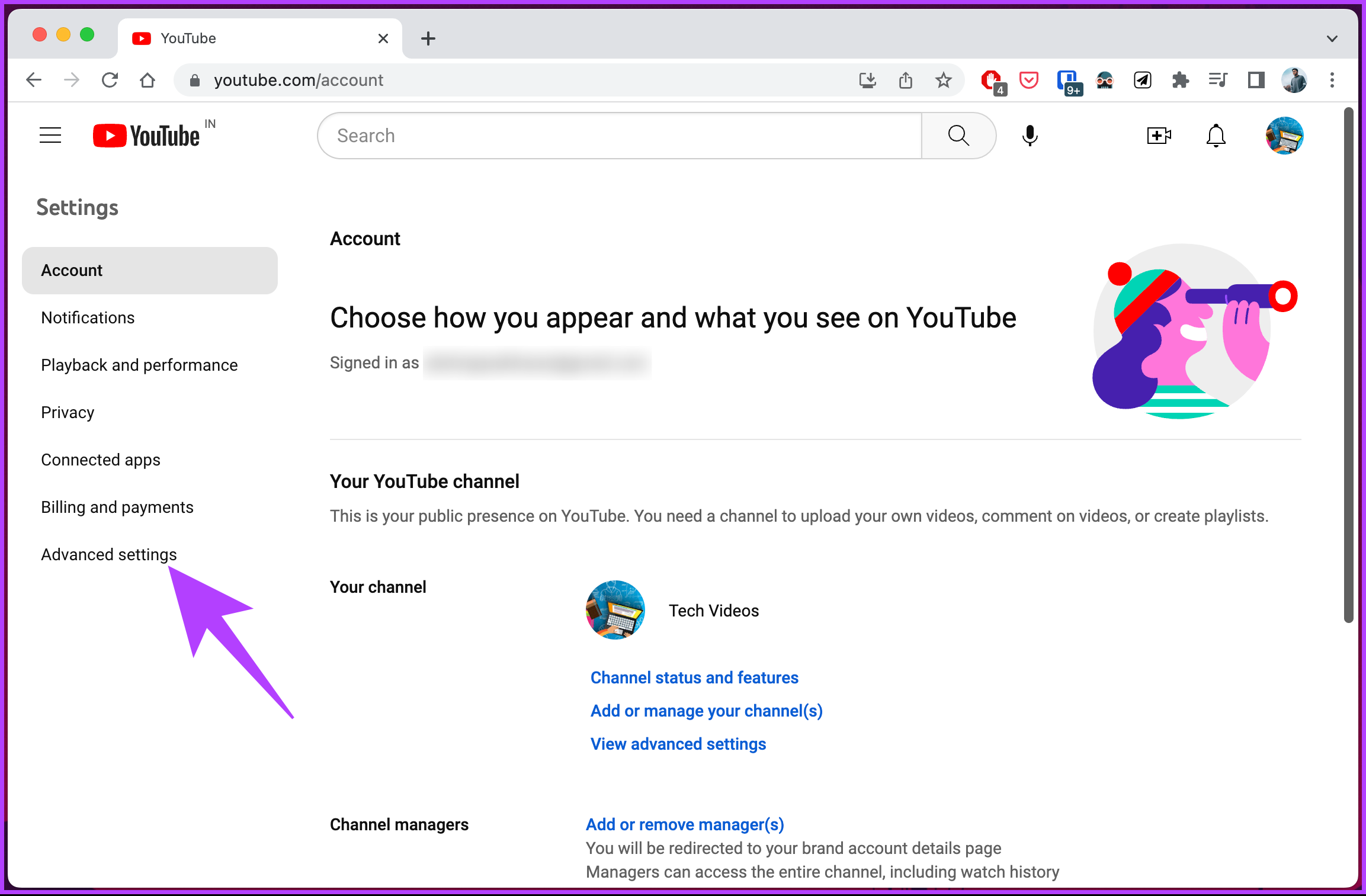
第 5 步:在右側窗格中,選擇“刪除頻道”。
您將被要求重新確認您的決定,因為此決定,一經採取,不可撤銷。
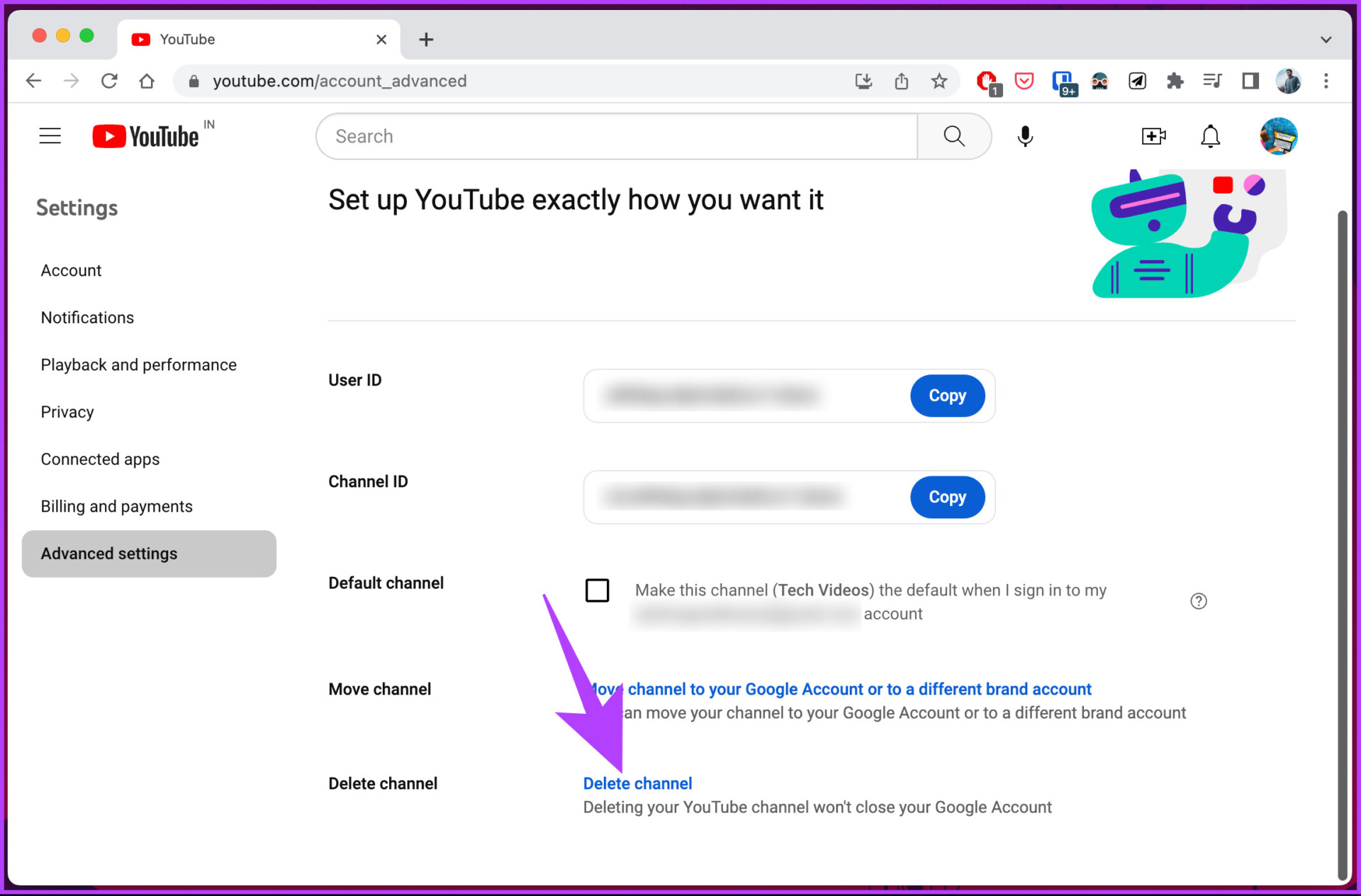
第 6 步:輸入您的 Google 密碼並點擊下一步。
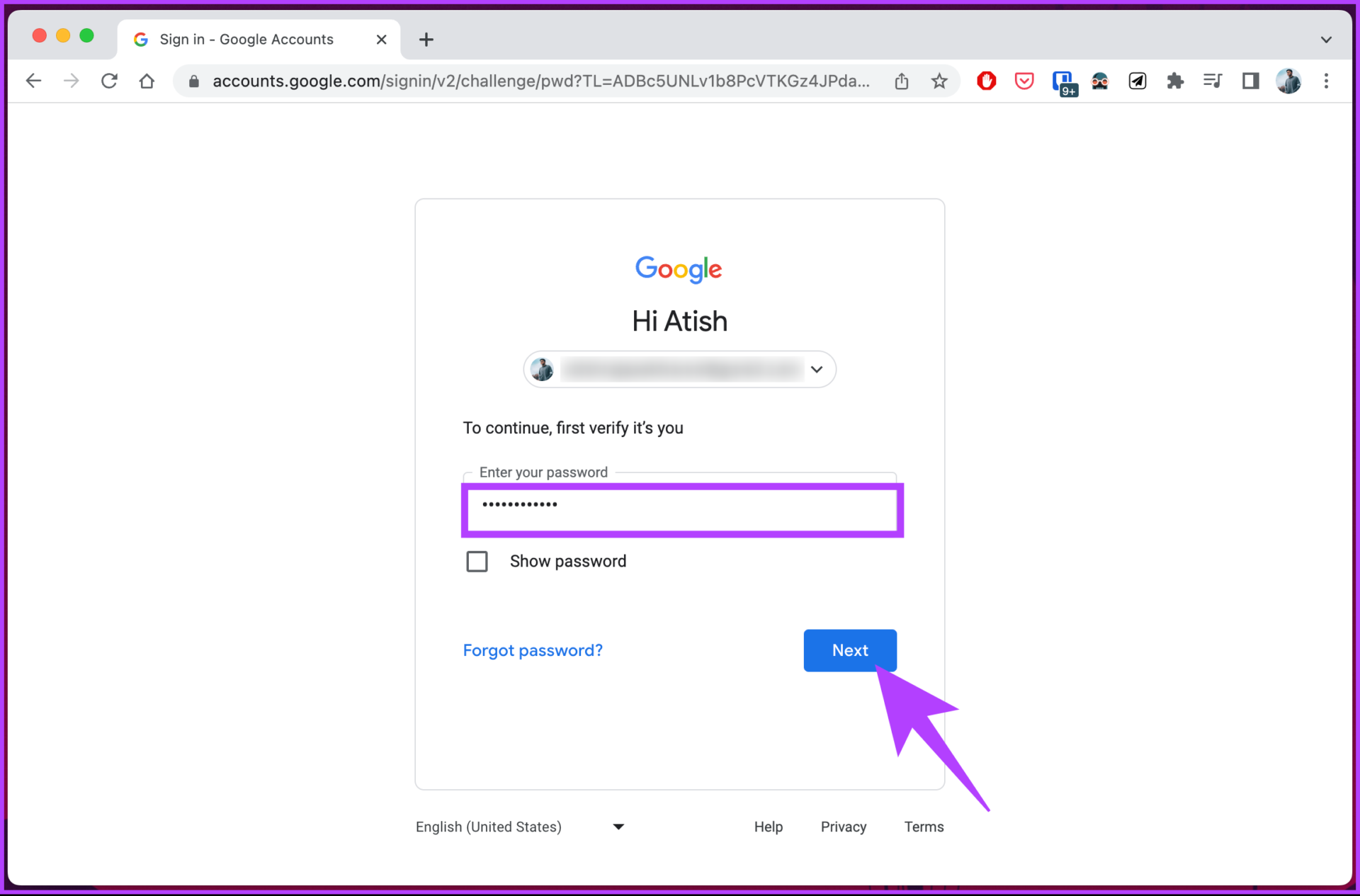
第 7 步:在“刪除 YouTube 內容”下,選擇“我想永久刪除我的內容”。
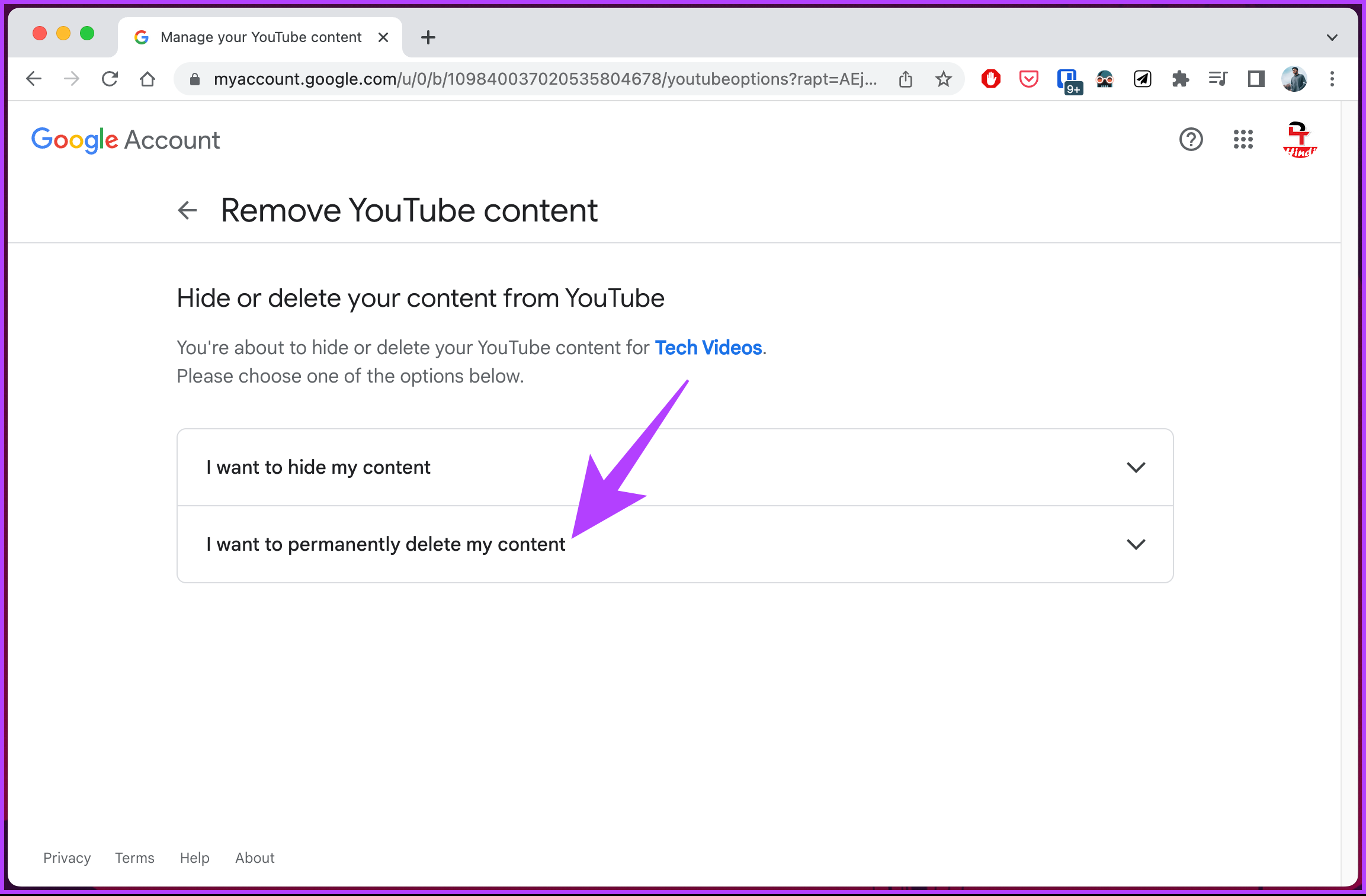
第 8 步:從下拉菜單中,選中復選框並點擊“刪除我的內容”。
注意:在選中之前閱讀詳細信息
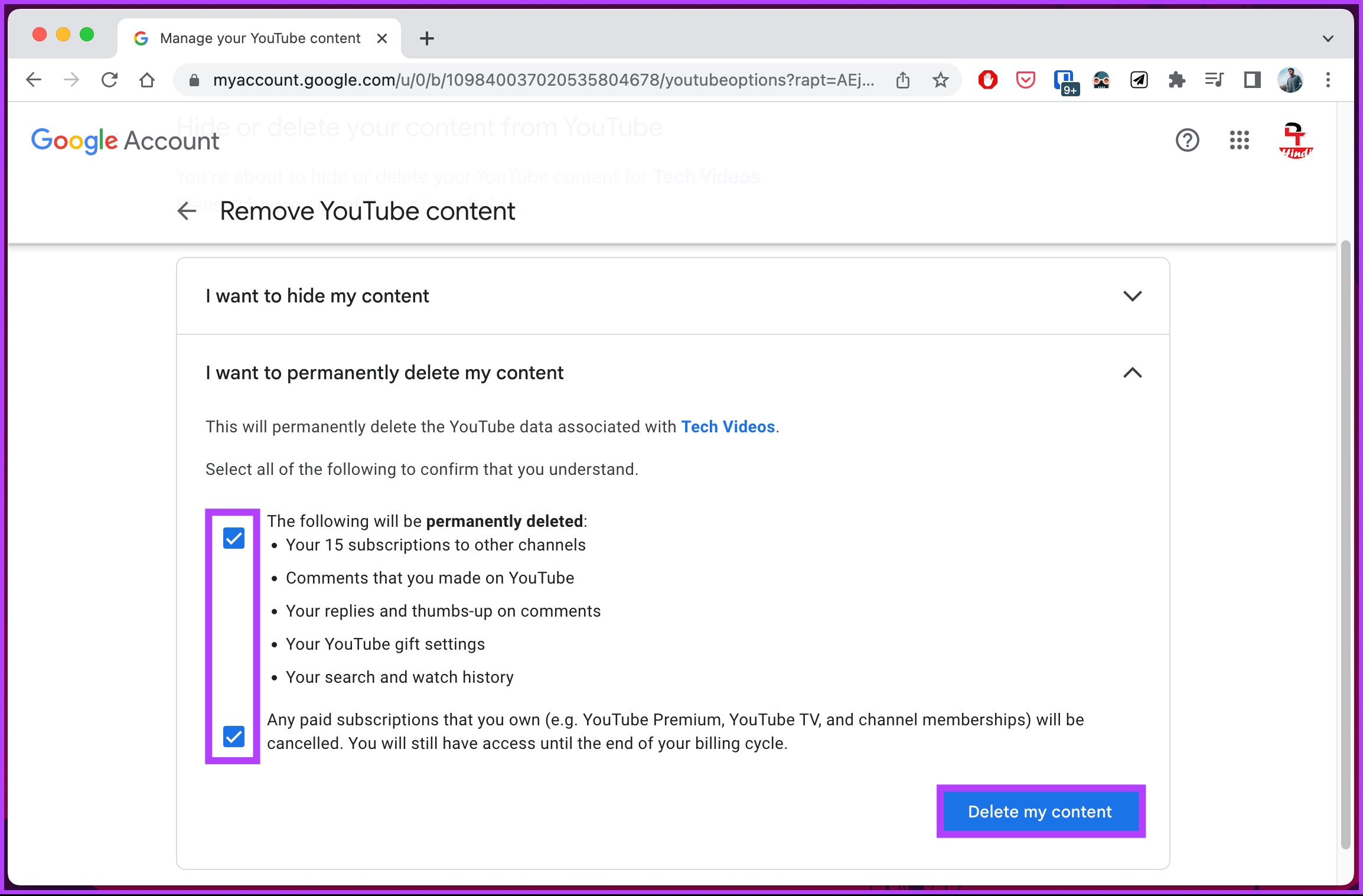
就是這樣。 YouTube 頻道將連同其擁有的內容一起被刪除。現在,這是刪除頻道的一種方式;還有另一種方法,繼續閱讀。
方法 2:使用 Google 帳戶
在這種方法中,我們將使用 Google 帳戶選項來幫助刪除您想要的任何 Google 服務,而不會影響整體您通過 Google 帳戶訪問帳戶或使用其他服務。請按照以下步驟操作。
第 1 步:從您首選的瀏覽器轉到 Google 並登錄您的帳戶,您要刪除的 YouTube 頻道已連接到該帳戶。點擊頁面右上角的個人資料圖標。
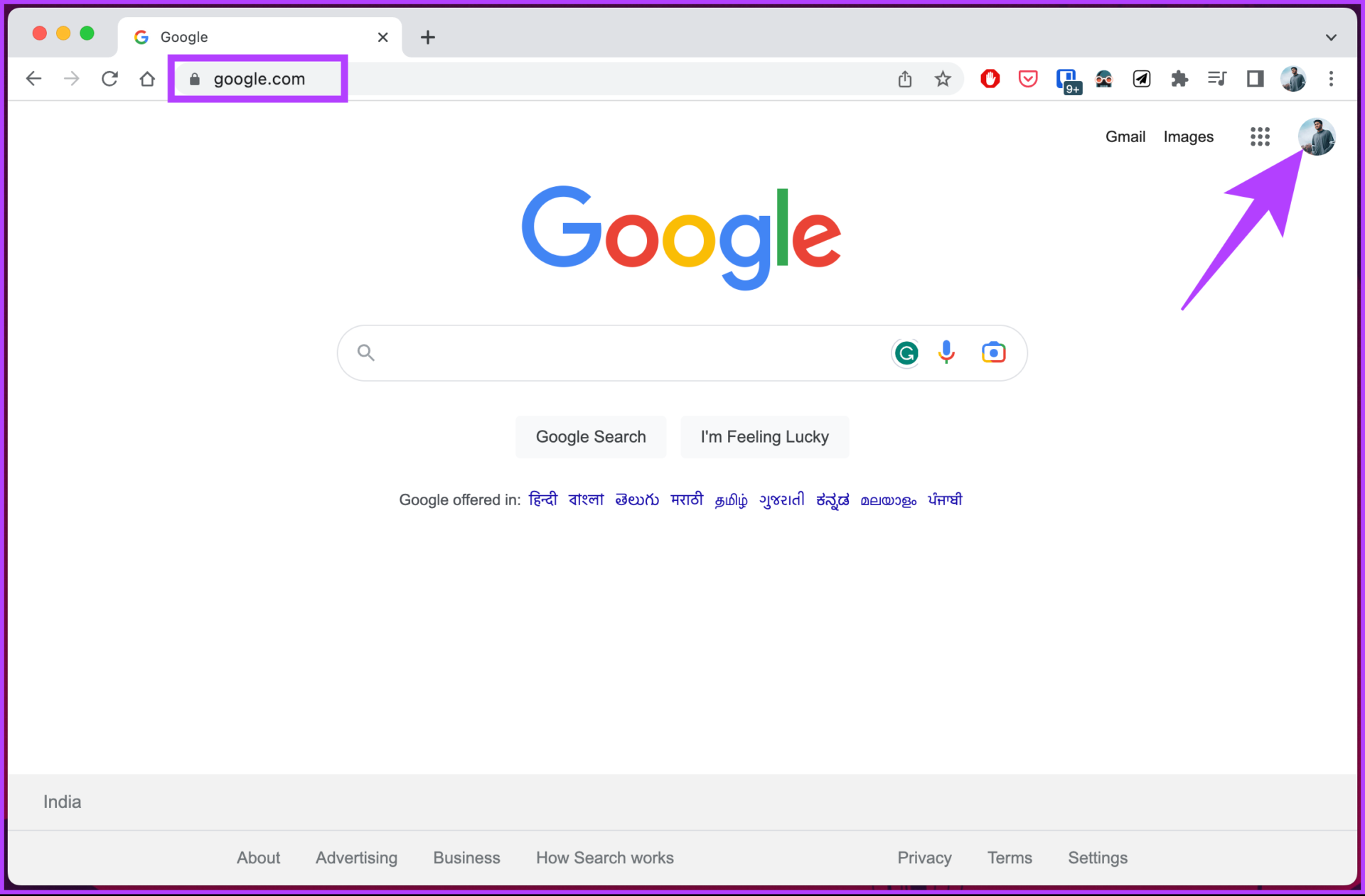
第 2 步:從下拉菜單中選擇“管理您的 Google 帳戶”。
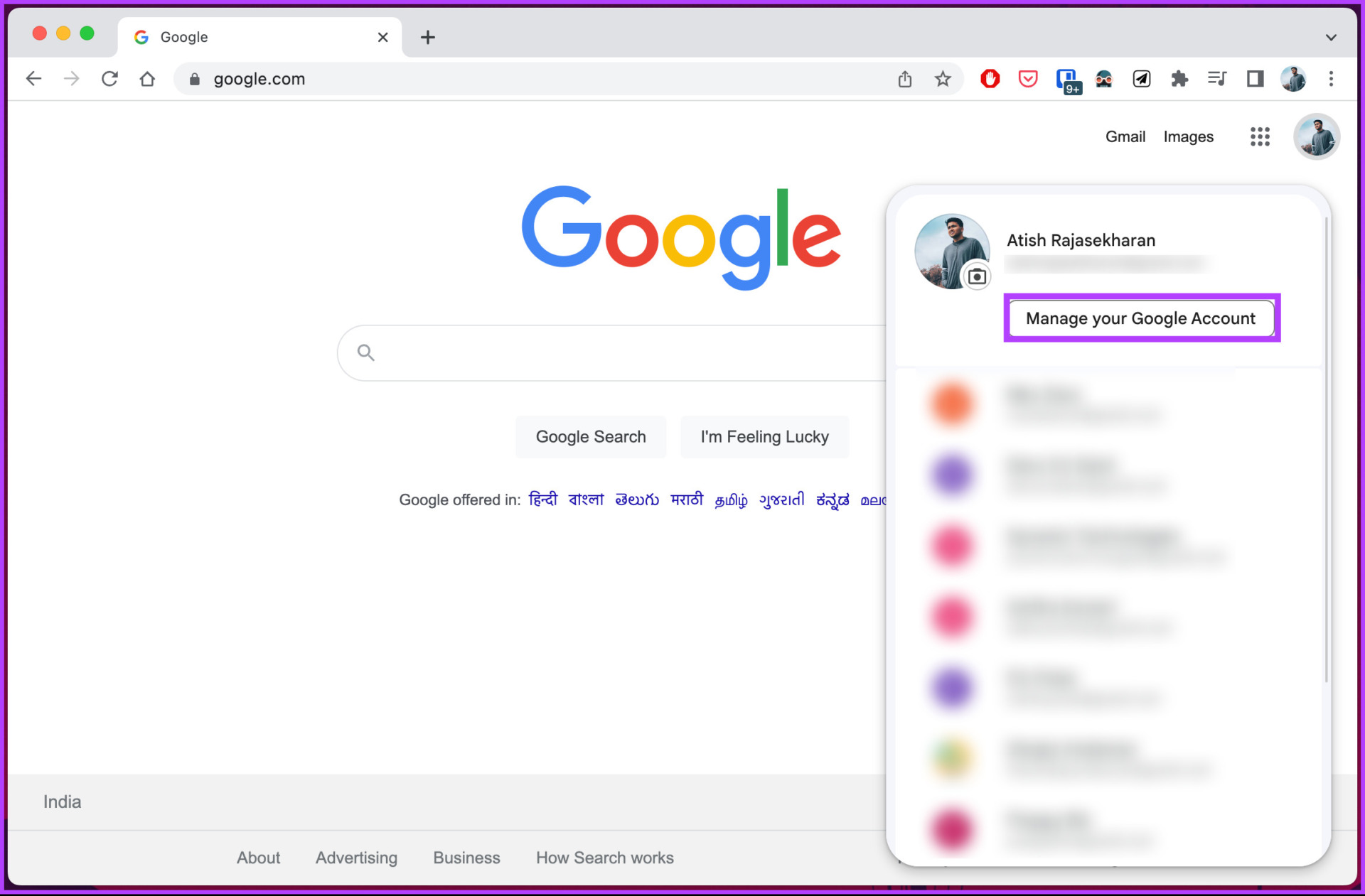
您將被重定向到您的 Google 帳戶詳細信息。
步驟3:從左側窗格轉到“數據和隱私”。
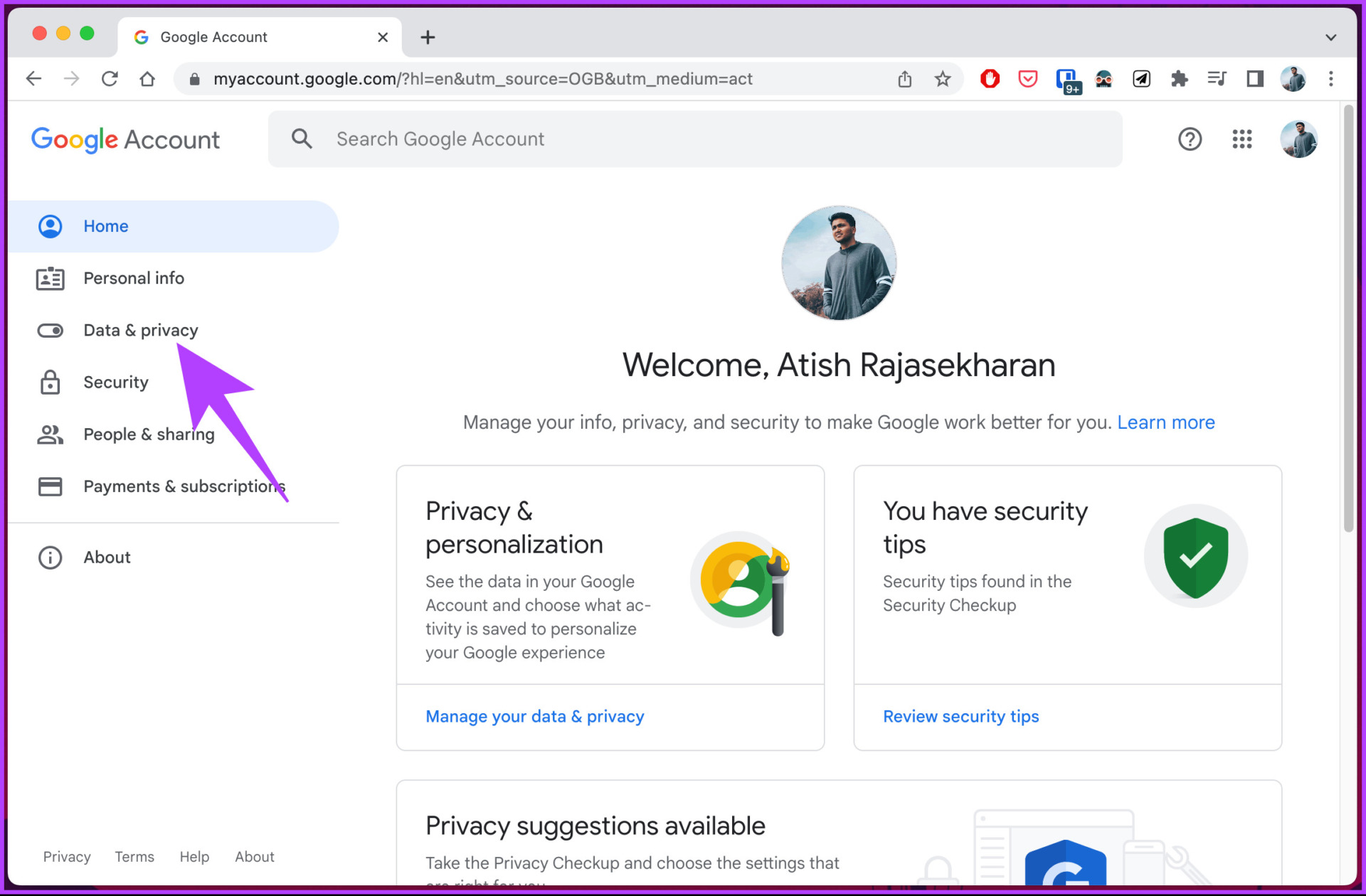
第 4 步:滾動到“下載或刪除您的數據”部分,然後選擇“刪除 Google 服務”。
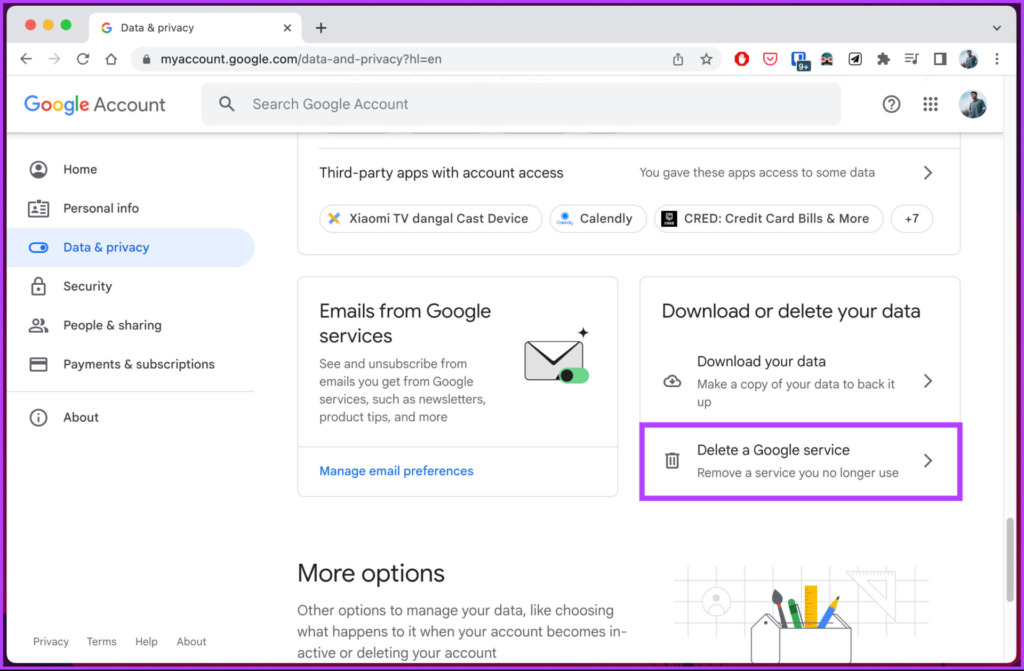
刪除 YouTube 帳戶時,您需要登錄你的谷歌賬戶。這是為了確保您擁有刪除帳戶所需的權限。
第 6 步:在“刪除 Google 服務”下,點擊 YouTube 旁邊的垃圾桶。
注意:如果您希望存儲 Google 帳戶數據的本地備份,請點擊“下載您的數據”。

第 7 步:在’從 YouTube 中刪除您的內容”,選擇“我想永久刪除我的內容”。
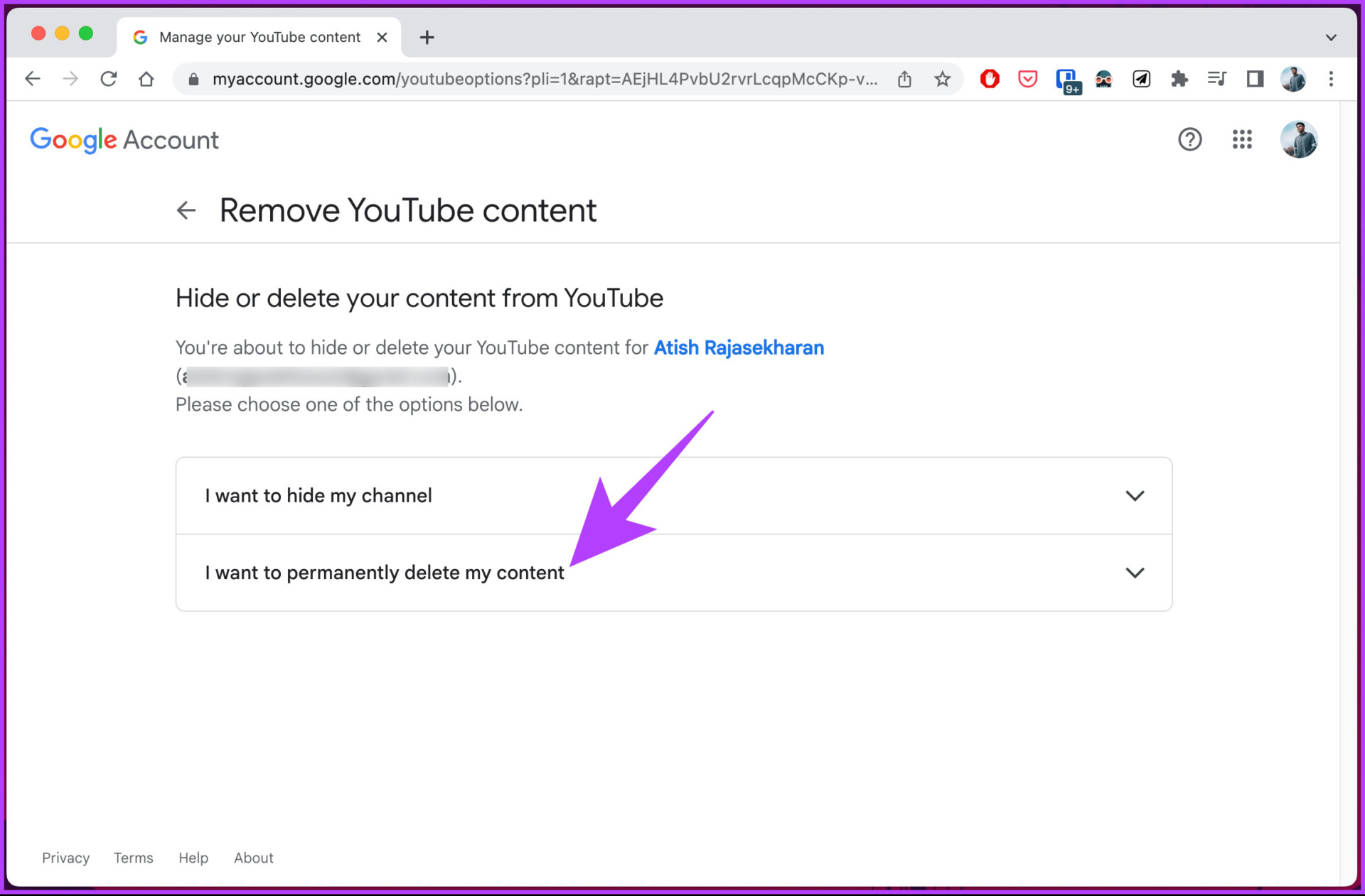
第 8 步:點擊下拉菜單中的複選框並選擇“刪除我的內容”。
注意:閱讀並根據您的喜好勾選方框。
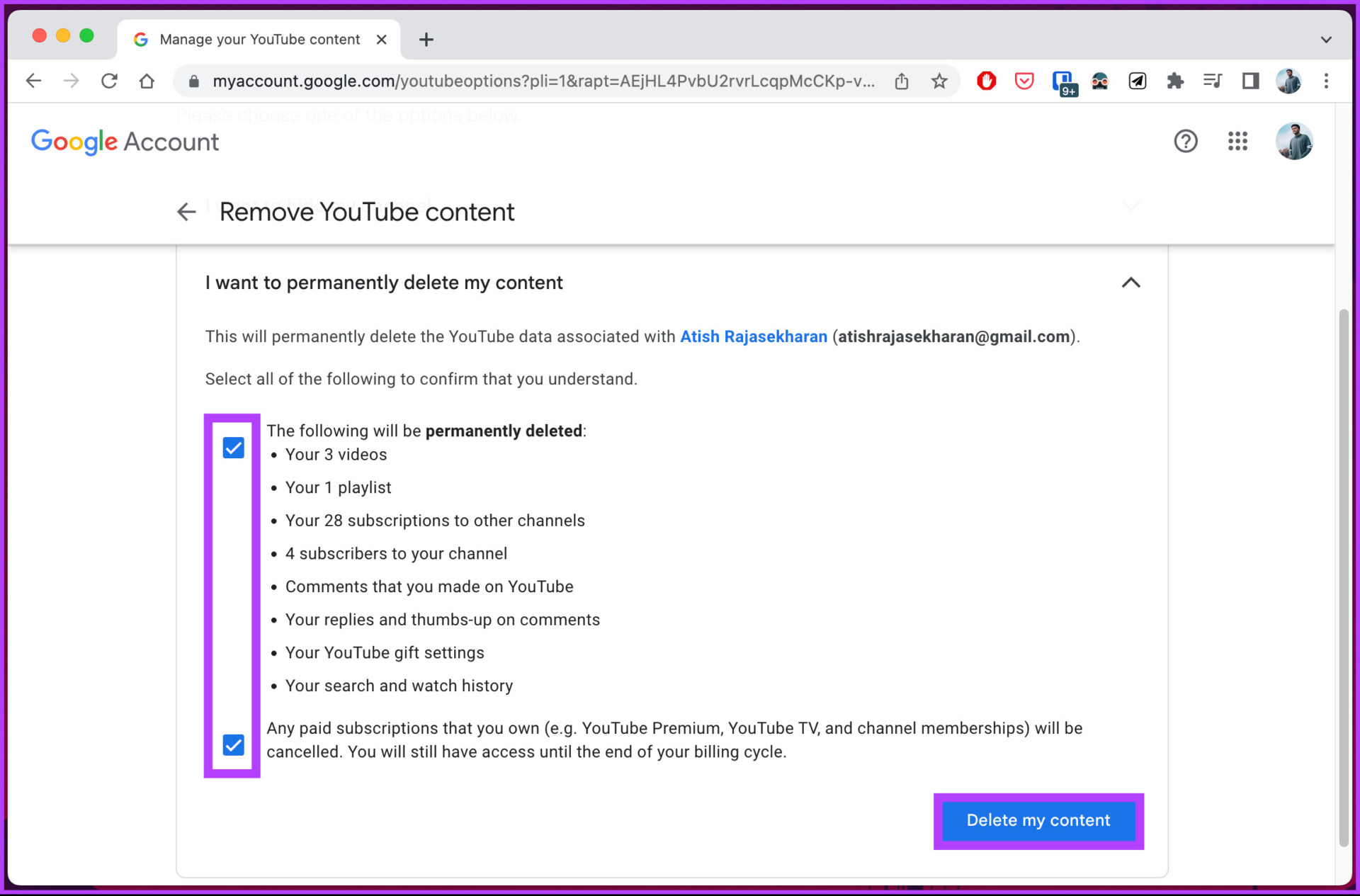
給你。您已通過從您的 Google 帳戶中刪除 YouTube 服務來刪除您的 YouTube 頻道。無論出於何種原因,如果您無法訪問桌面並希望使用移動設備執行這些步驟,請跳至下一個方法。
如何在移動設備上刪除您的 YouTube 頻道
使用移動設備刪除 YouTube 頻道與使用桌面設備沒有什麼不同。只是步驟可能會有所不同。按照以下步驟操作。
第 1 步:在您的 Android 或 iOS 設備上啟動 YouTube 應用,然後點擊右上角的個人資料。
注意:為了便於理解,我們將使用 Google 應用程序。
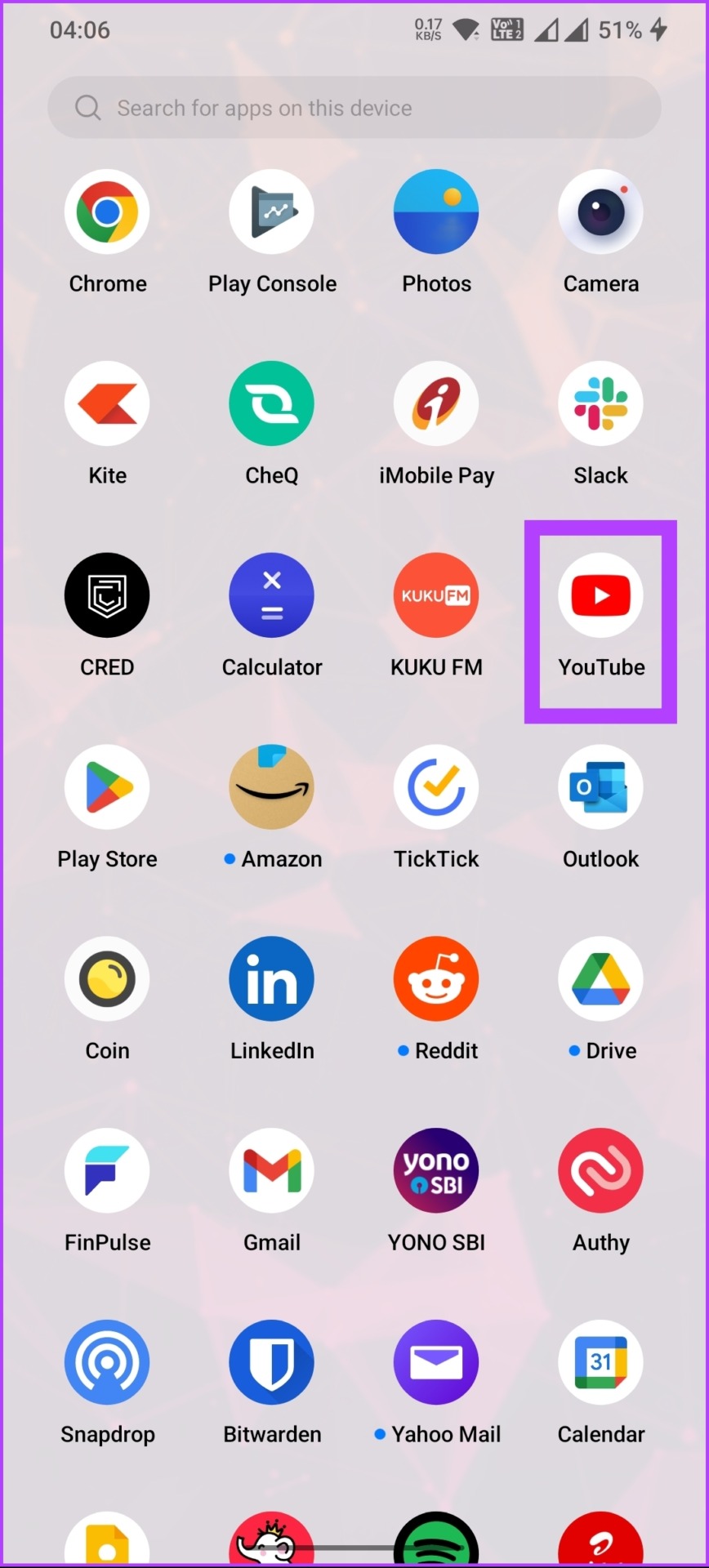
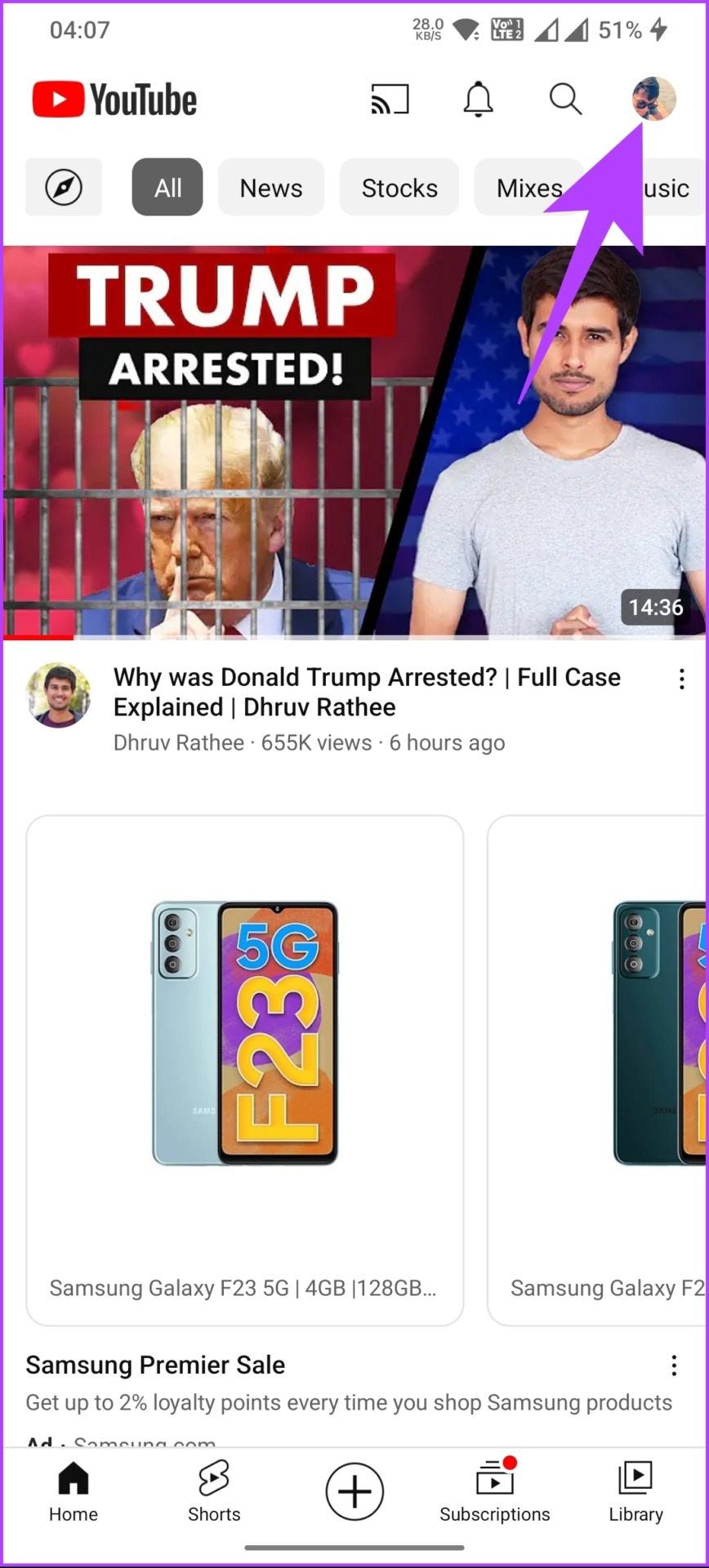
第 2 步:在底部工作表中,選擇頻道名稱下方的“管理您的 Google 帳戶”。
注意:如果您有多個頻道,請切換到您要刪除的頻道。
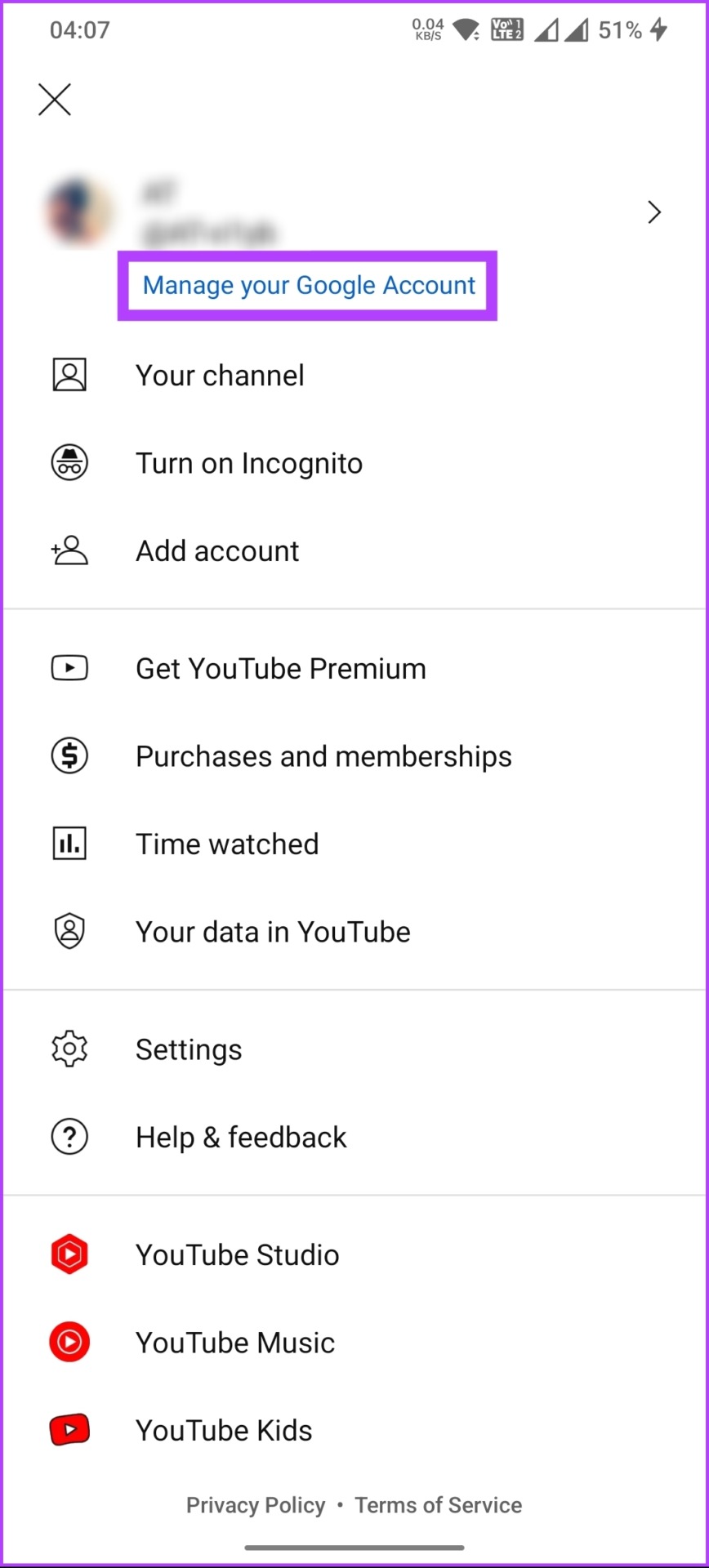
您將從頁內瀏覽器重定向到您的 Google 帳戶。
第 3 步:轉到“數據和隱私”,然後向下滾動到“下載或刪除您的數據”部分,然後選擇“刪除 Google 服務”。
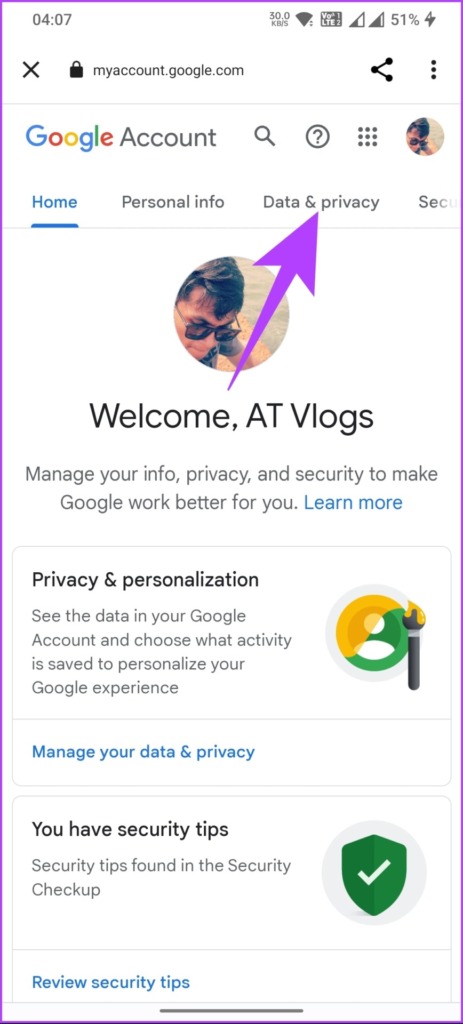
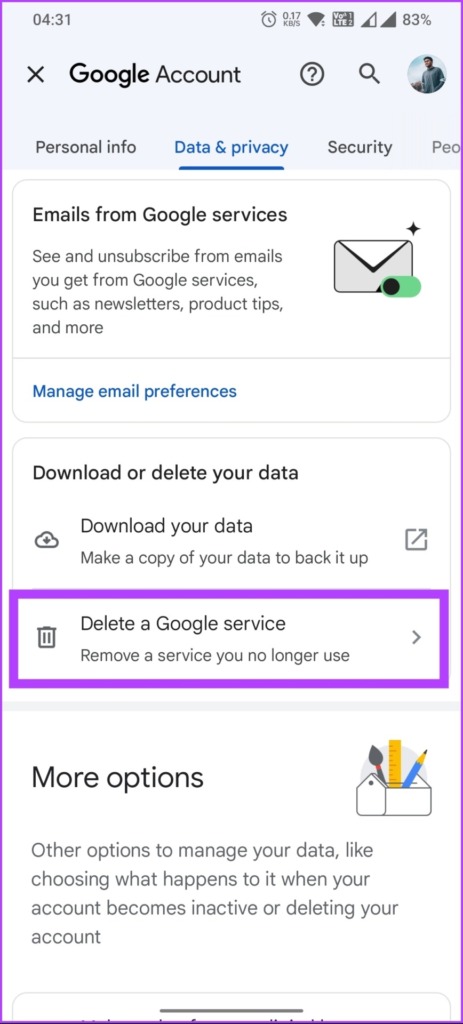
系統會要求您登錄您的 Google 帳戶;這只是為了再次確認您擁有刪除 YouTube 帳戶的所有權利。
第 4 步:輸入您的 Google 密碼並點擊下一步。
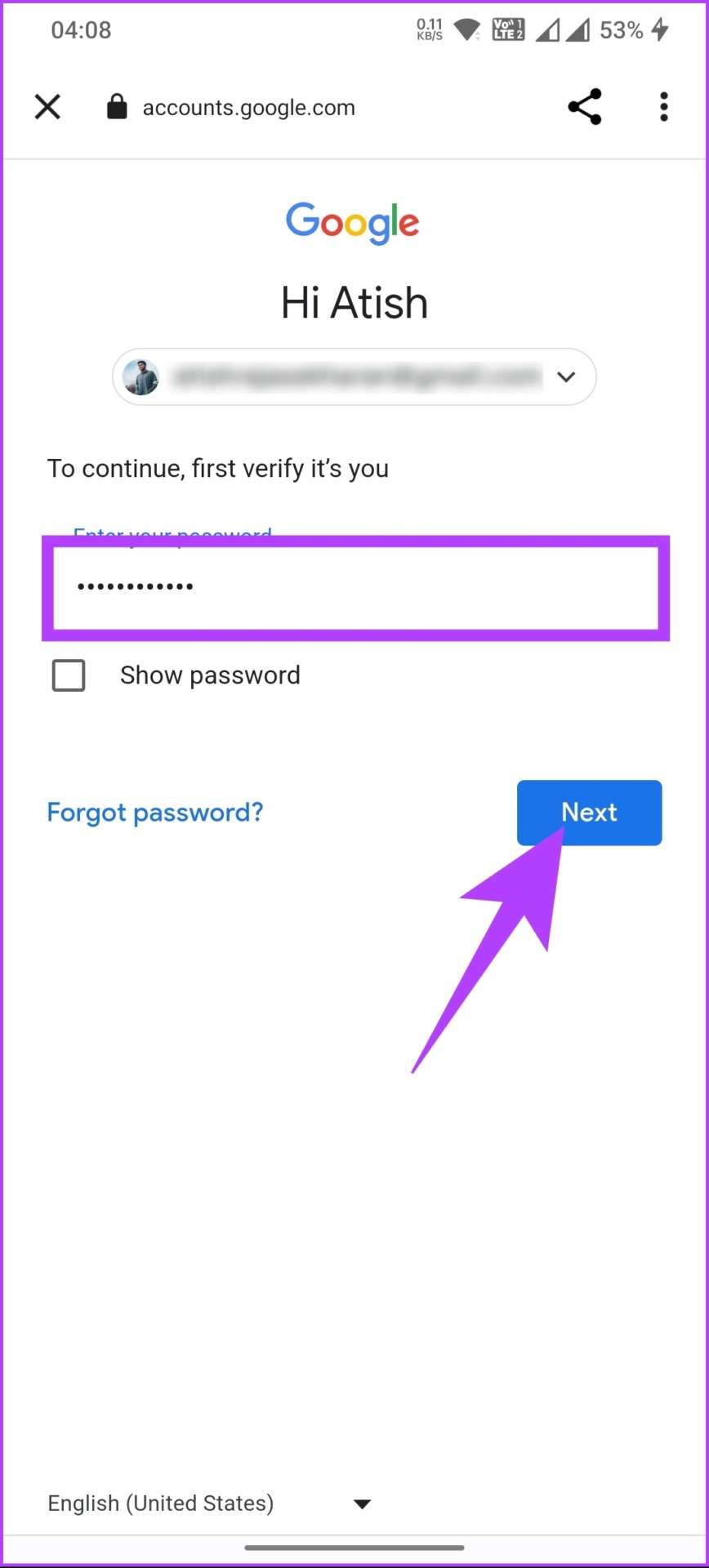
第 5 步:在“刪除 Google 服務”屏幕中,點擊 YouTube 旁邊的垃圾桶。
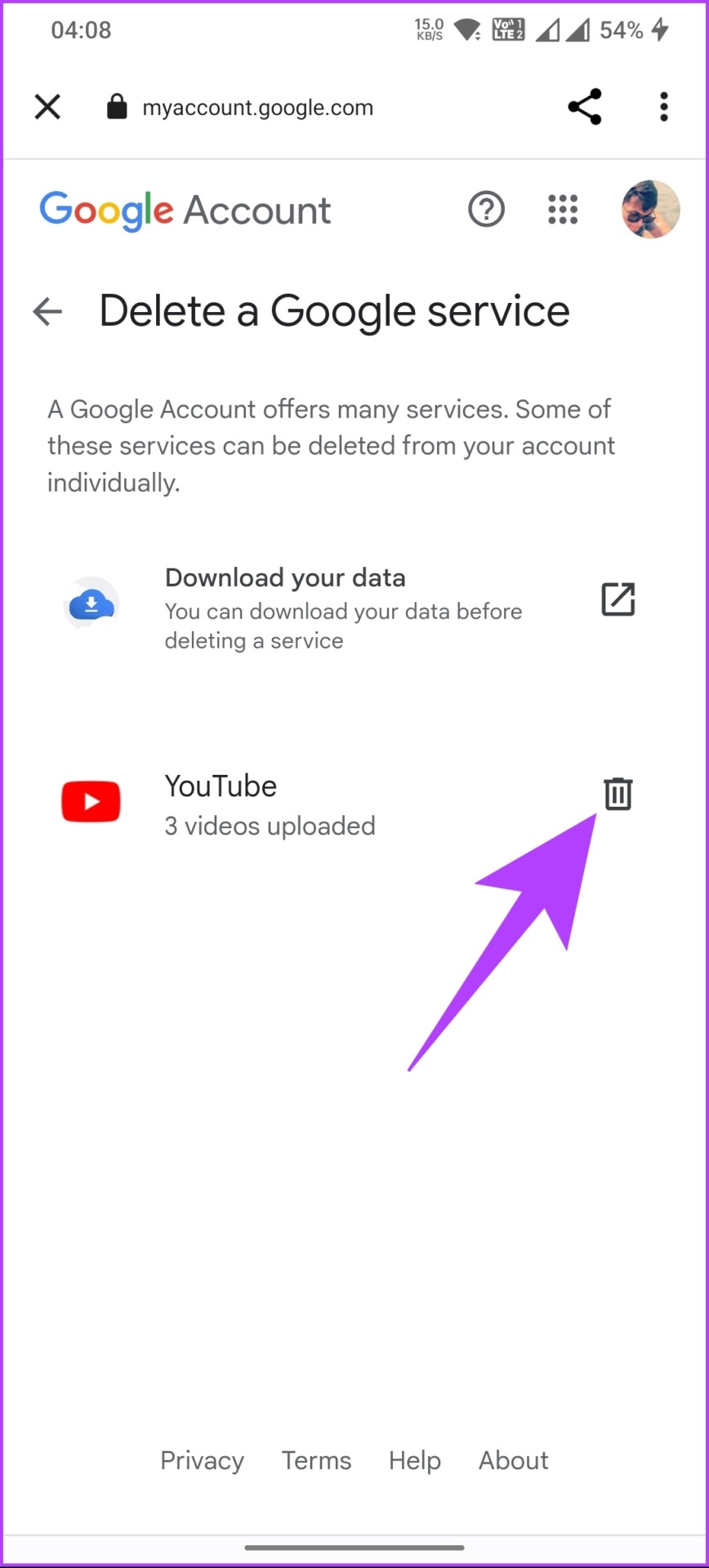
第 6 步:在“刪除 YouTube 內容”下,選擇“我想永久刪除我的內容”。從下拉列表中,點按複選框並選擇“刪除我的內容”。
注意:閱讀並根據您的喜好勾選方框。
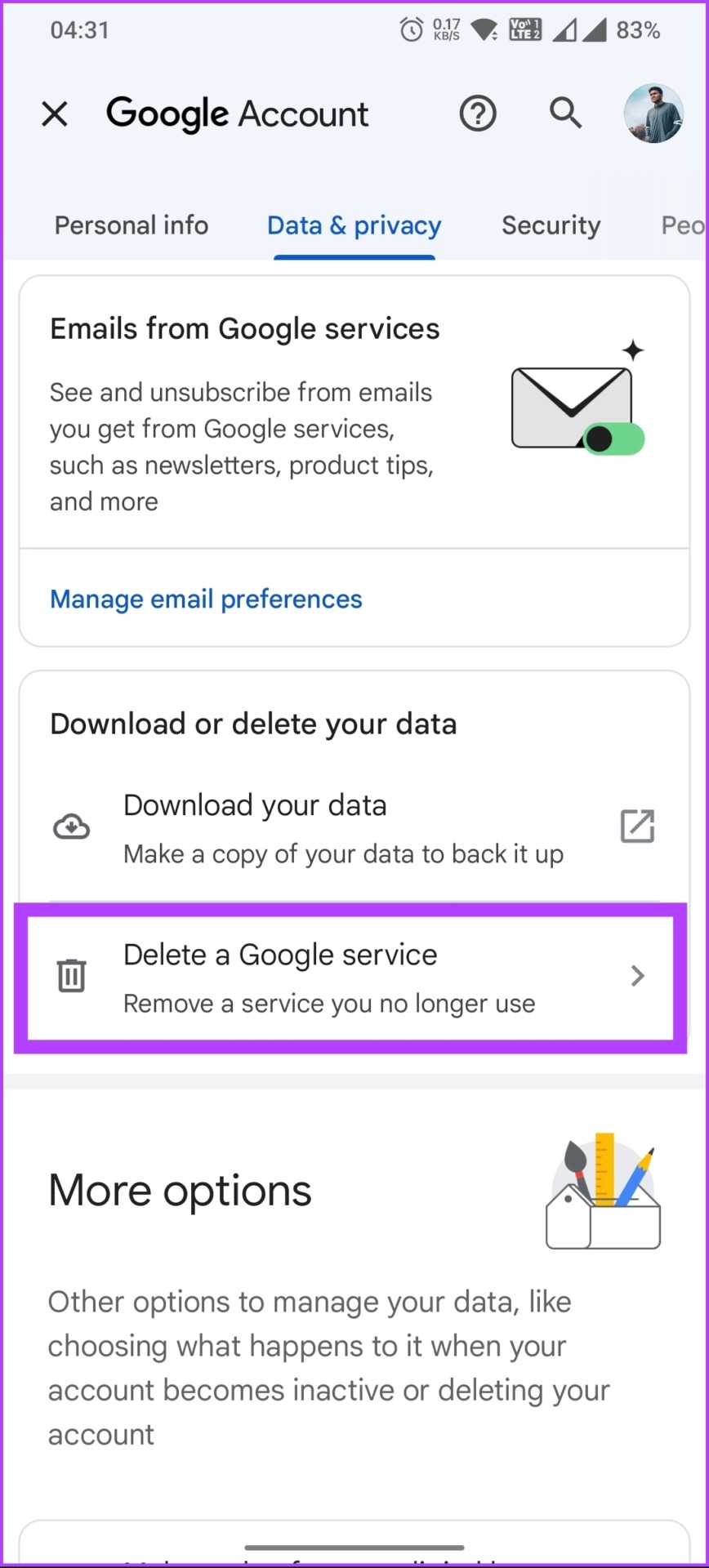
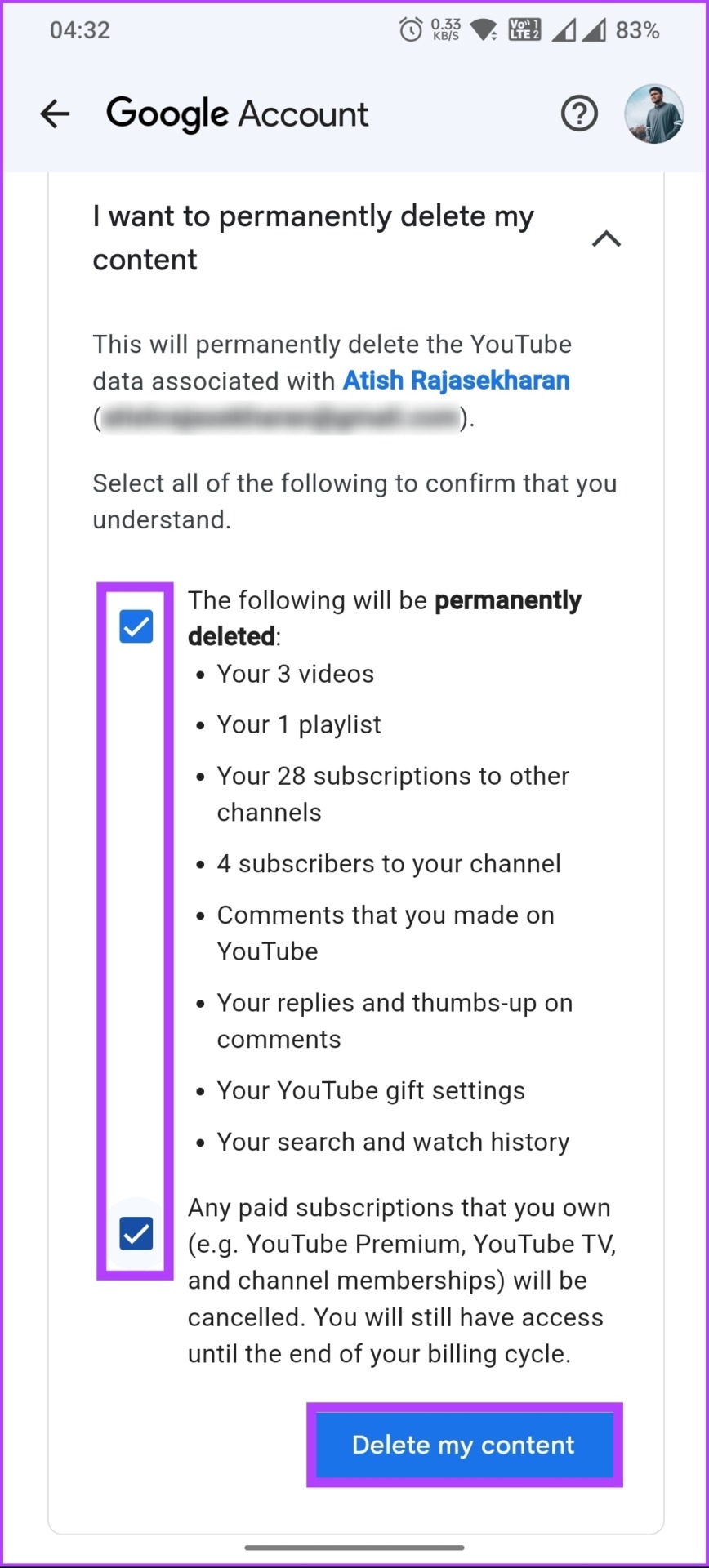
那裡你擁有了它。 YouTube 頻道和所有相關數據將從您的 Google 帳戶中刪除。如果您改變主意並且不想刪除您的 YouTube 頻道,而是想隱藏您的內容或暫時離開該平台,請查看下一個方法。
另請閱讀:如何在 YouTube 上上傳私人和不公開的視頻
如何暫時隱藏您的 YouTube 頻道
您並不總是想要刪除您的 YouTube 頻道。有時,您想要休息一下,但又不想從頻道中永久刪除您的內容。當您重塑頻道品牌等時,此選項也很有用。按照下面的說明進行操作。
在桌面上
第 1 步:從您首選的瀏覽器轉到 Google 並登錄到您想要訪問 YouTube 頻道的帳戶刪除已連接。點擊頁面右上角的個人資料圖標。
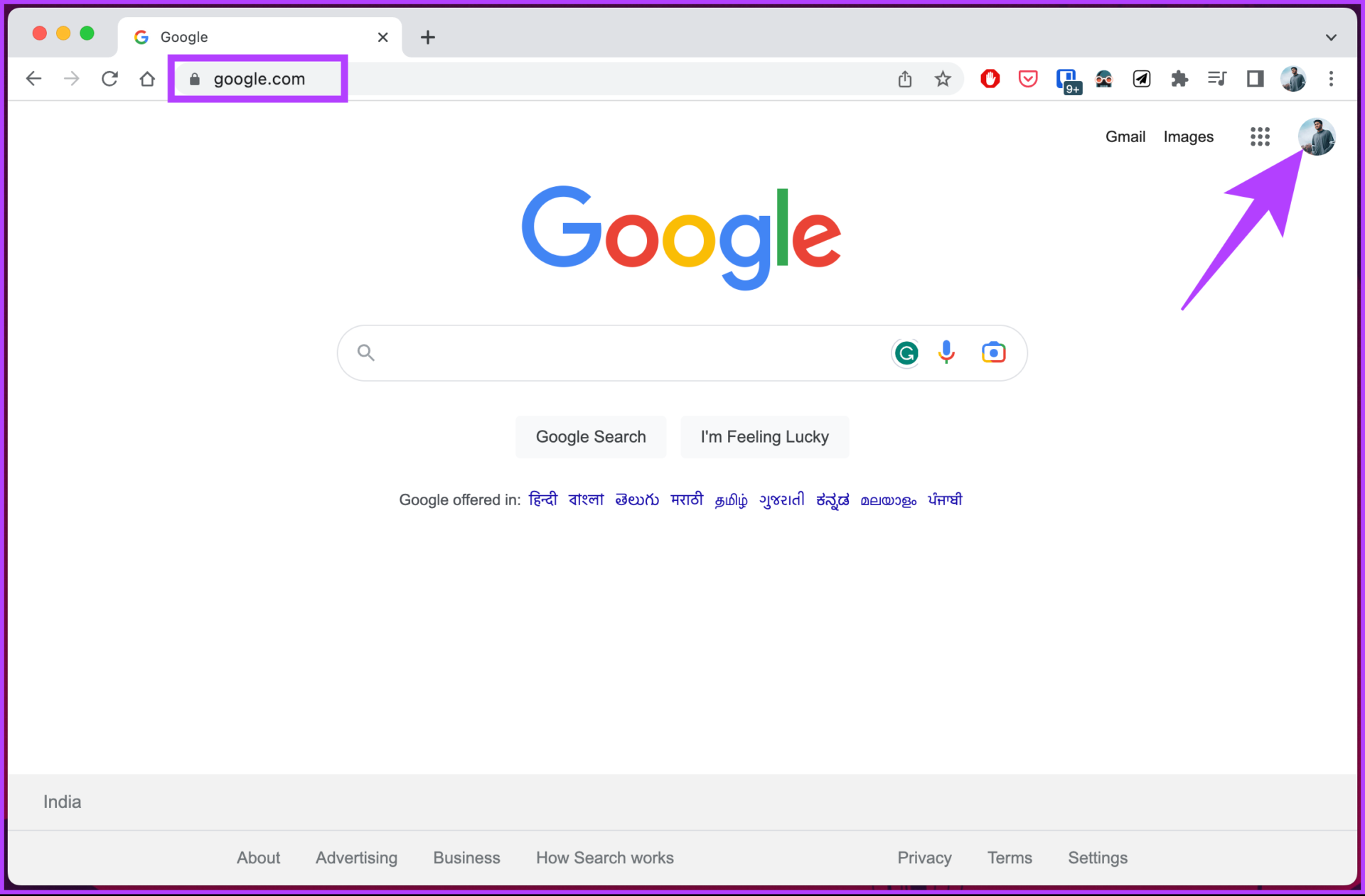
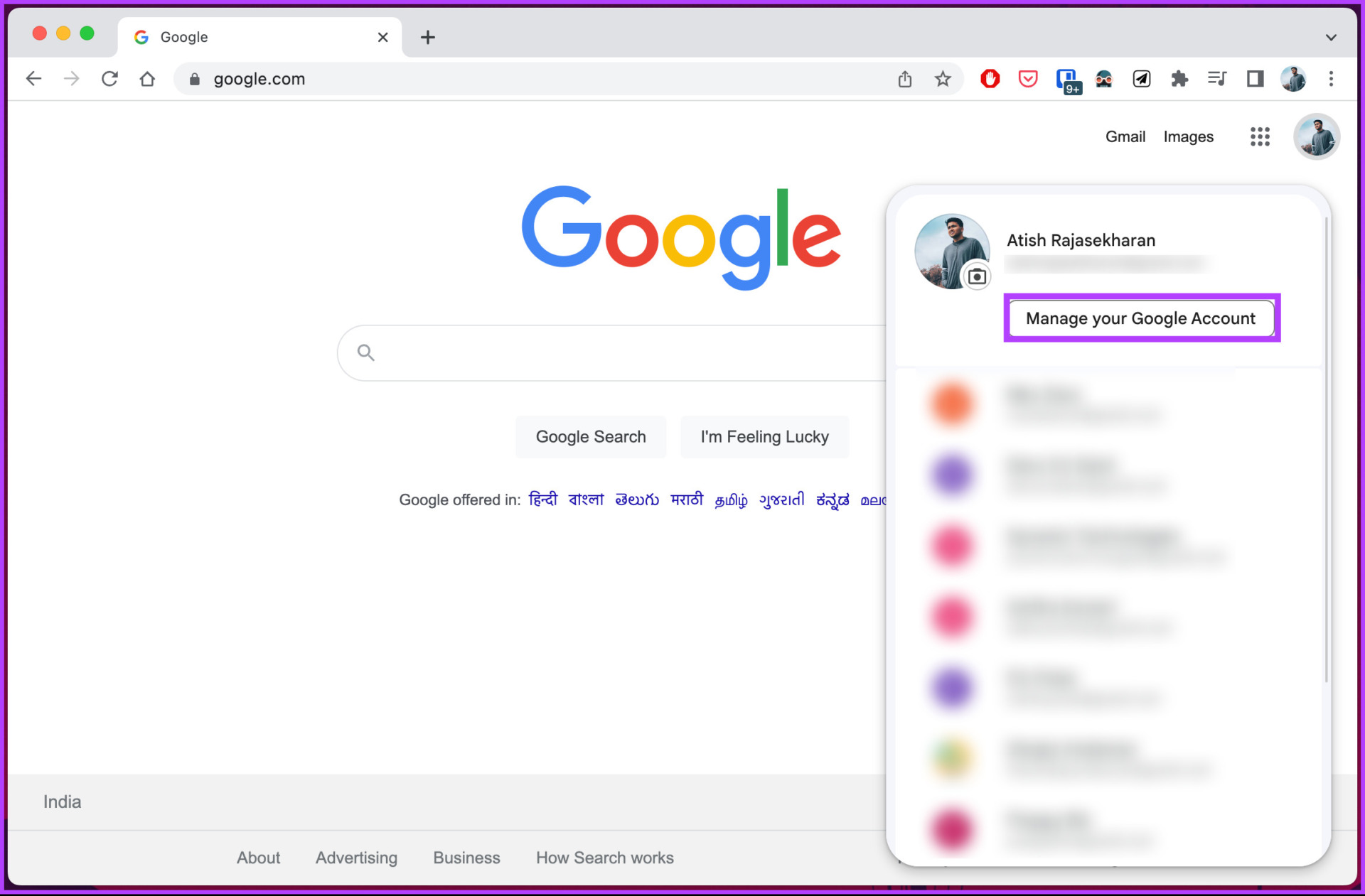
您將被重定向到您的 Google 帳戶詳細信息。
第 3 步:轉到“數據和隱私”’從左窗格中。
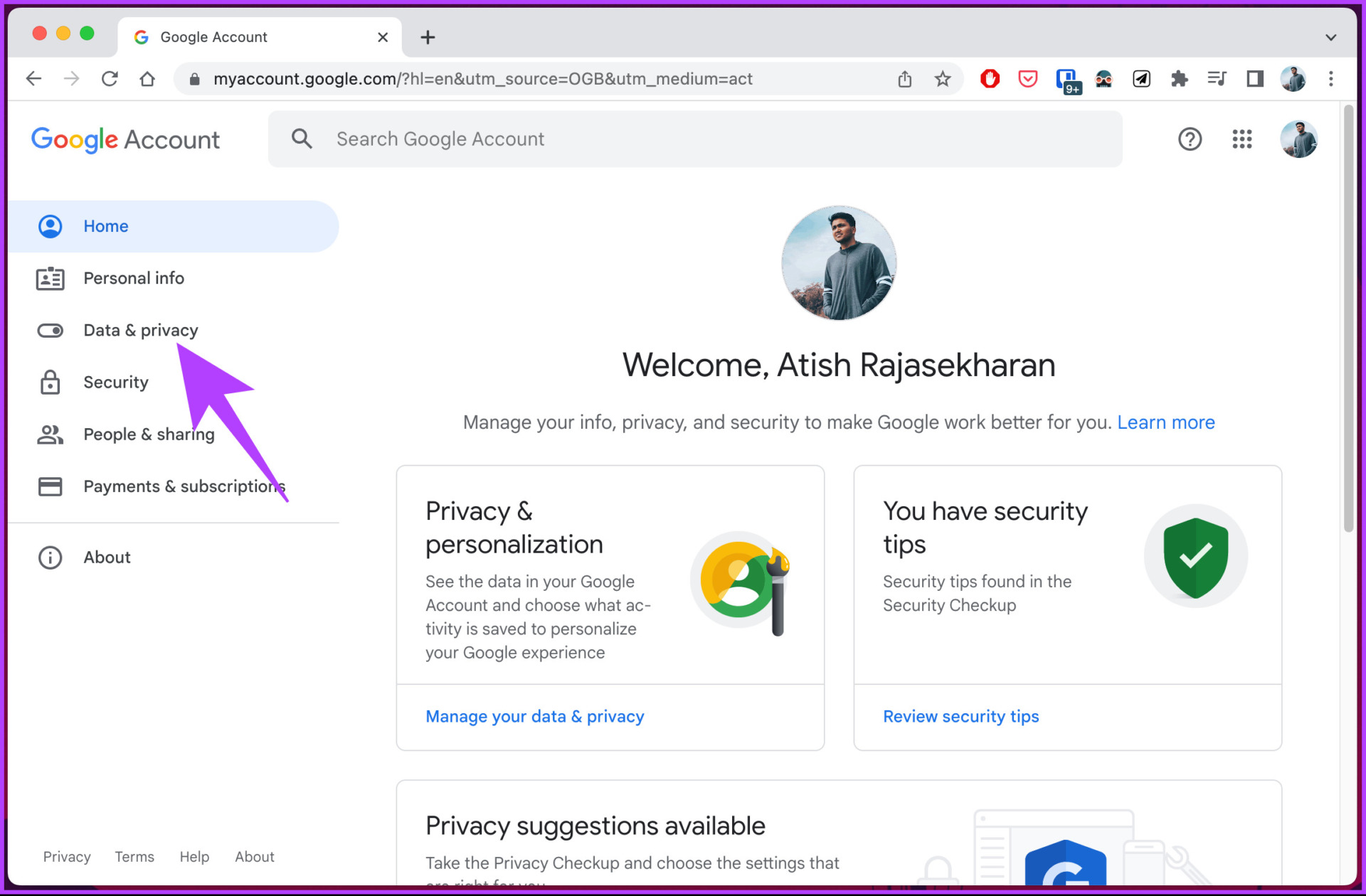
第 4 步:滾動到“下載或刪除您的數據”部分,然後選擇“刪除 Google 服務”。
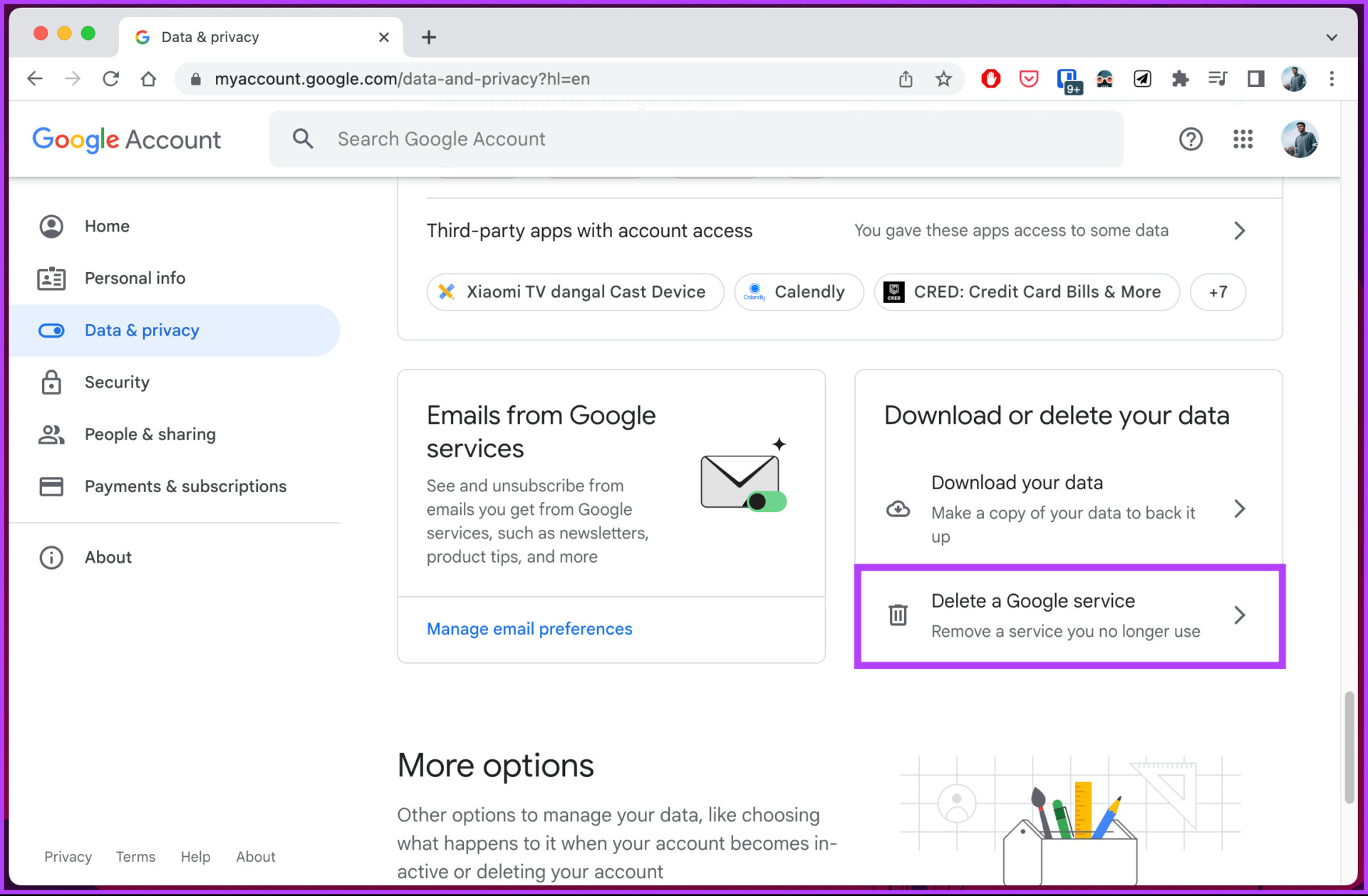
系統會要求您登錄您的 Google 帳戶;這只是為了再次確認您擁有刪除 YouTube 帳戶的所有權利。
第 5 步:在“刪除 Google 服務”下,點擊 YouTube 旁邊的垃圾桶.
注意:如果您希望存儲 Google 帳戶數據的本地備份,請點擊“下載您的數據”。

第 7 步:在’從 YouTube 中刪除您的內容”,選擇“我想隱藏我的內容”。
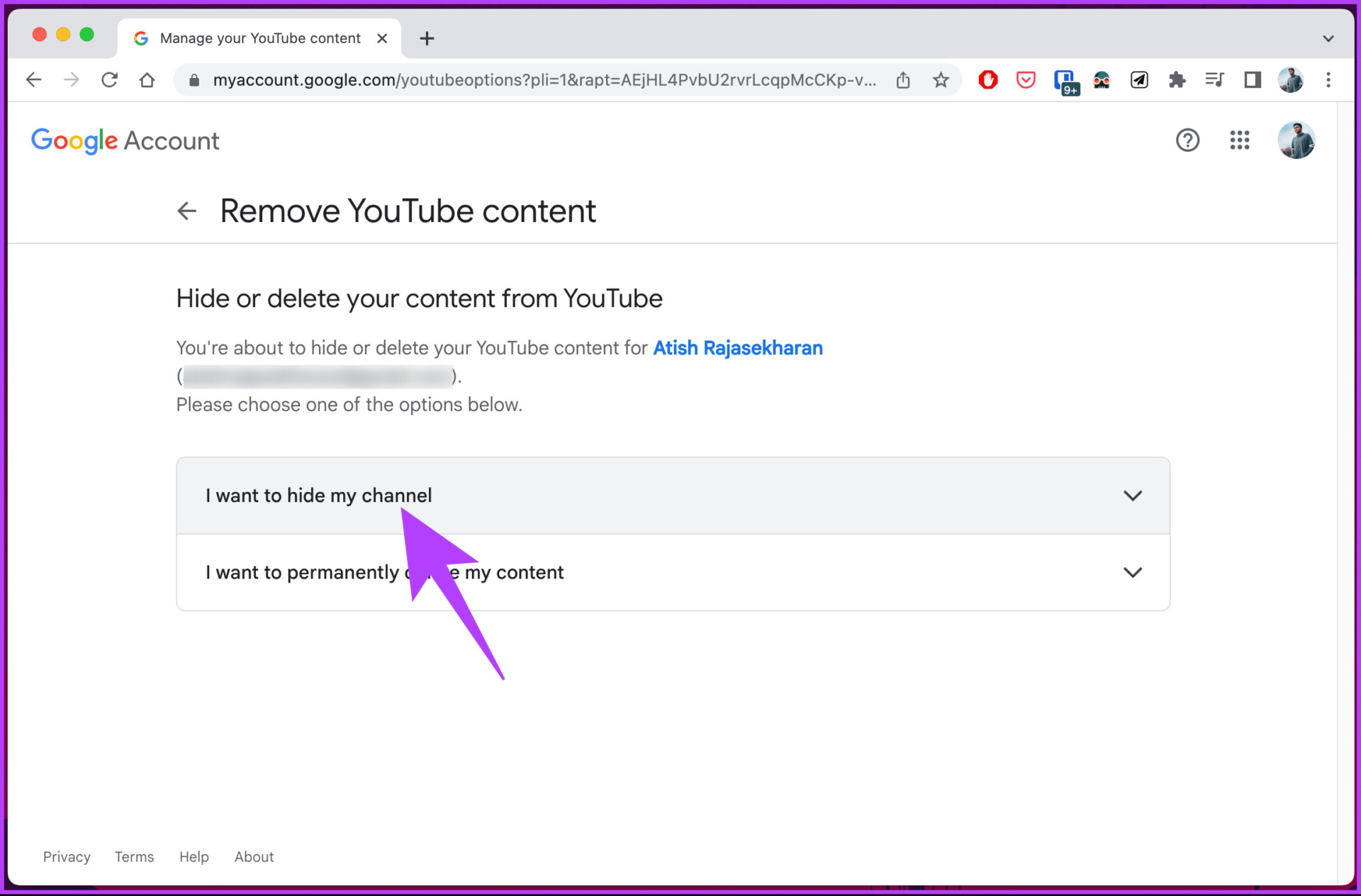
第 8 步:點擊下拉菜單中的兩個複選框並選擇“隱藏我的頻道”。
注意:閱讀詳細信息並根據您的喜好勾選複選框。
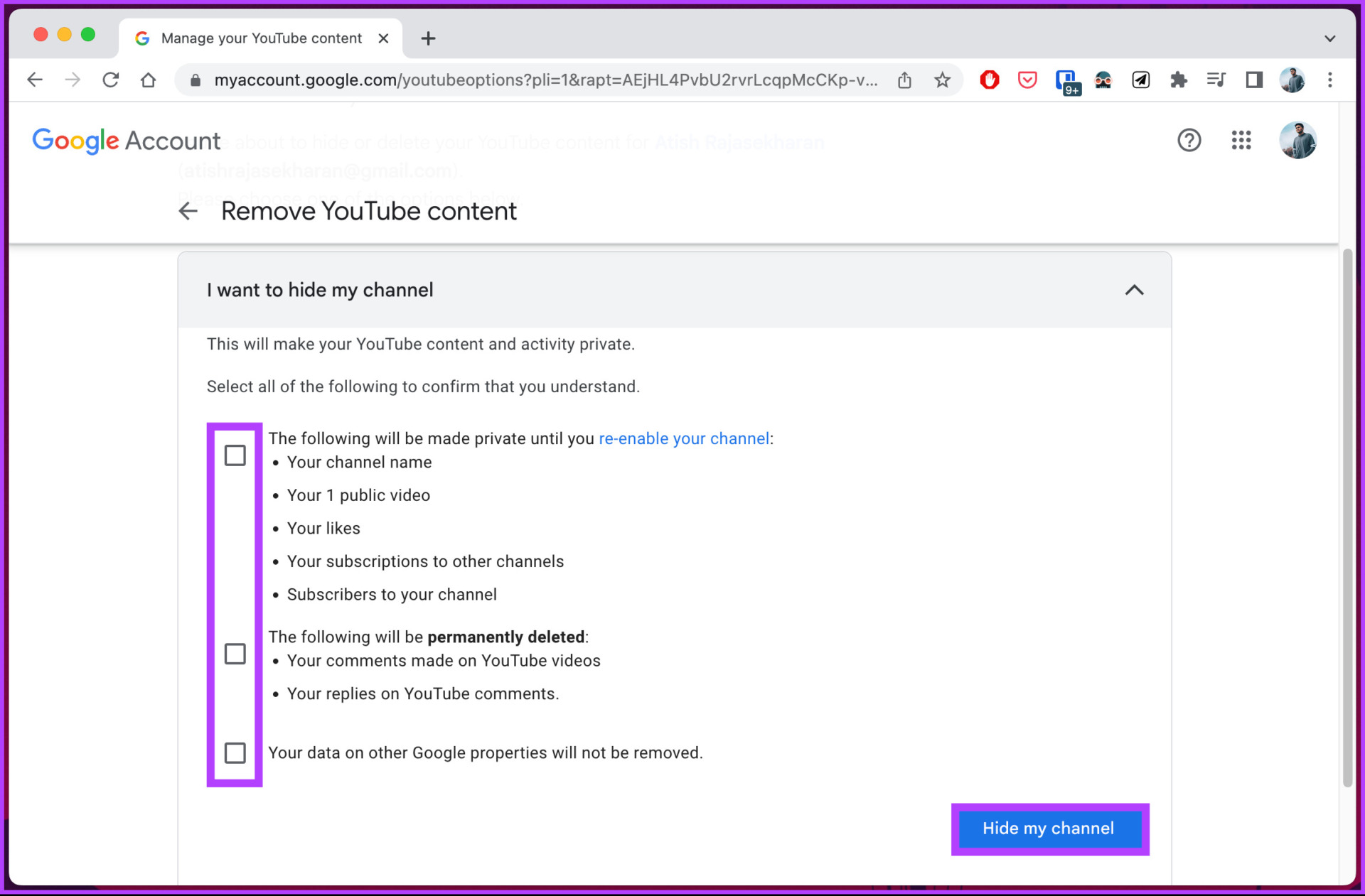
給你。您已經成功地將您的 YouTube 頻道設為私有,遠離公眾視線,沒有任何麻煩。如果您想使用移動設備執行相同操作,請繼續閱讀。
從移動設備
第 1 步:在您的 Android 或iOS 設備並點擊右上角的個人資料。
注意:為了便於理解,我們將使用 Google 應用程序。
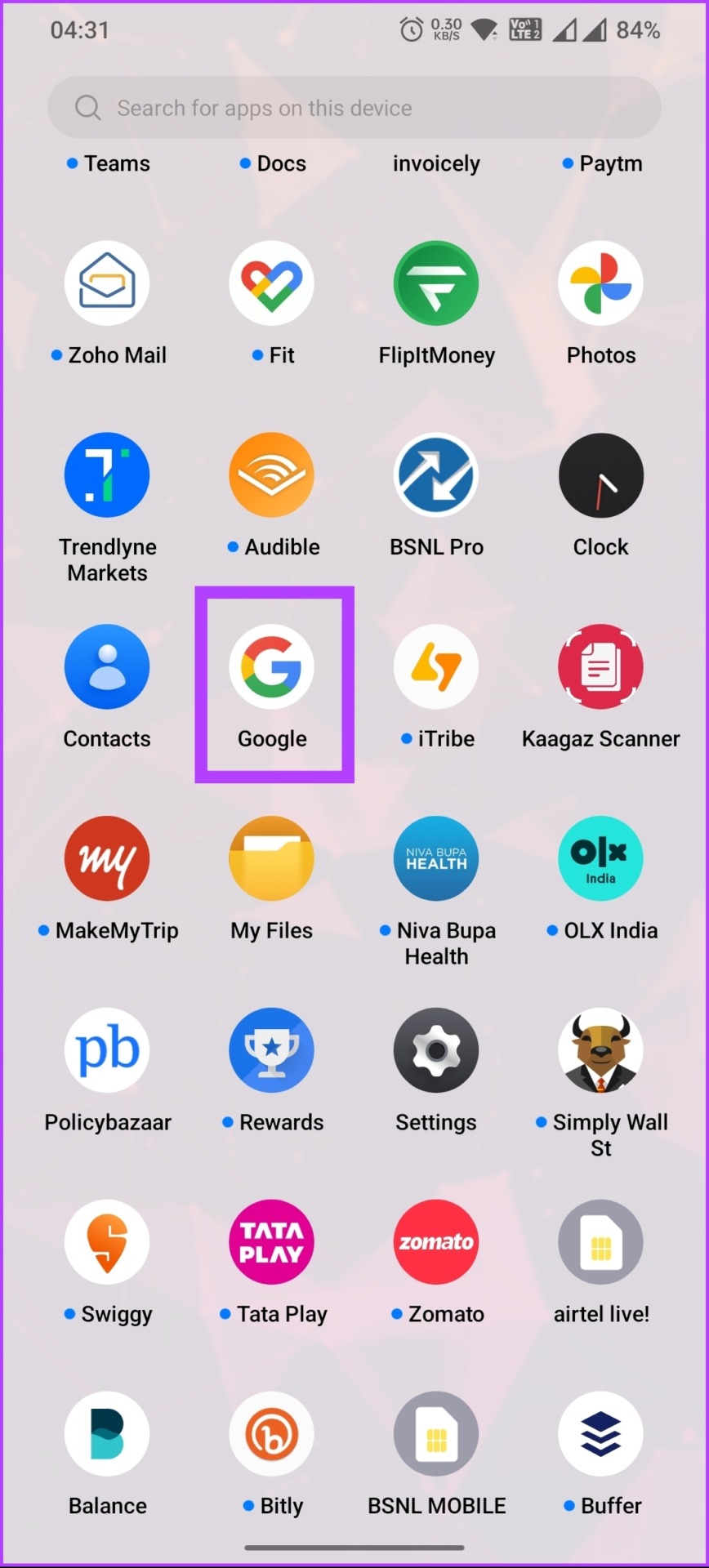
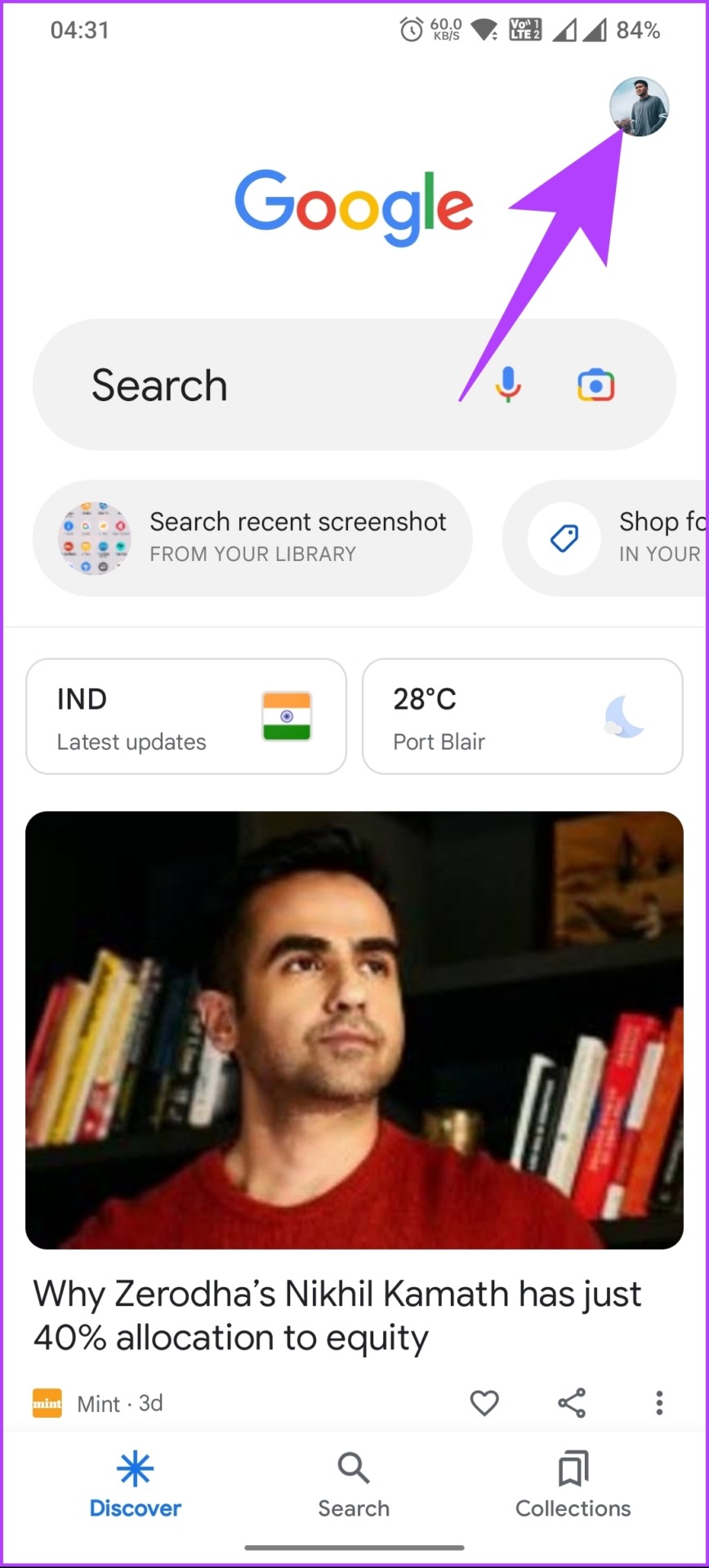
步驟 2 :從底部工作表中,選擇“管理您的 Google 帳戶”。
注意:如果您有多個頻道,請切換到要刪除的頻道。
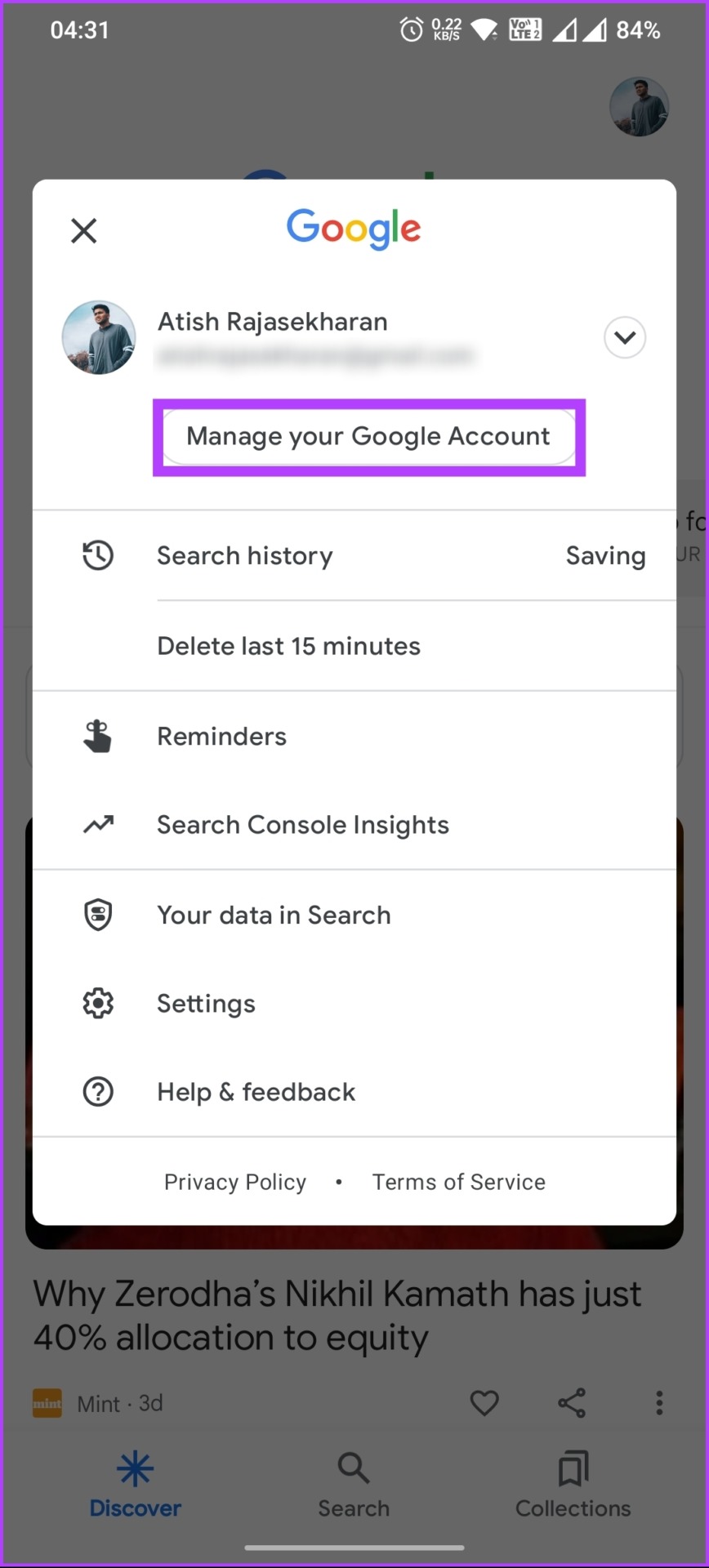
您將從頁內瀏覽器重定向到您的 Google 帳戶。
第 3 步:轉到“數據和隱私”,然後向下滾動到“下載或刪除您的數據”部分,然後選擇“刪除 Google 服務”。
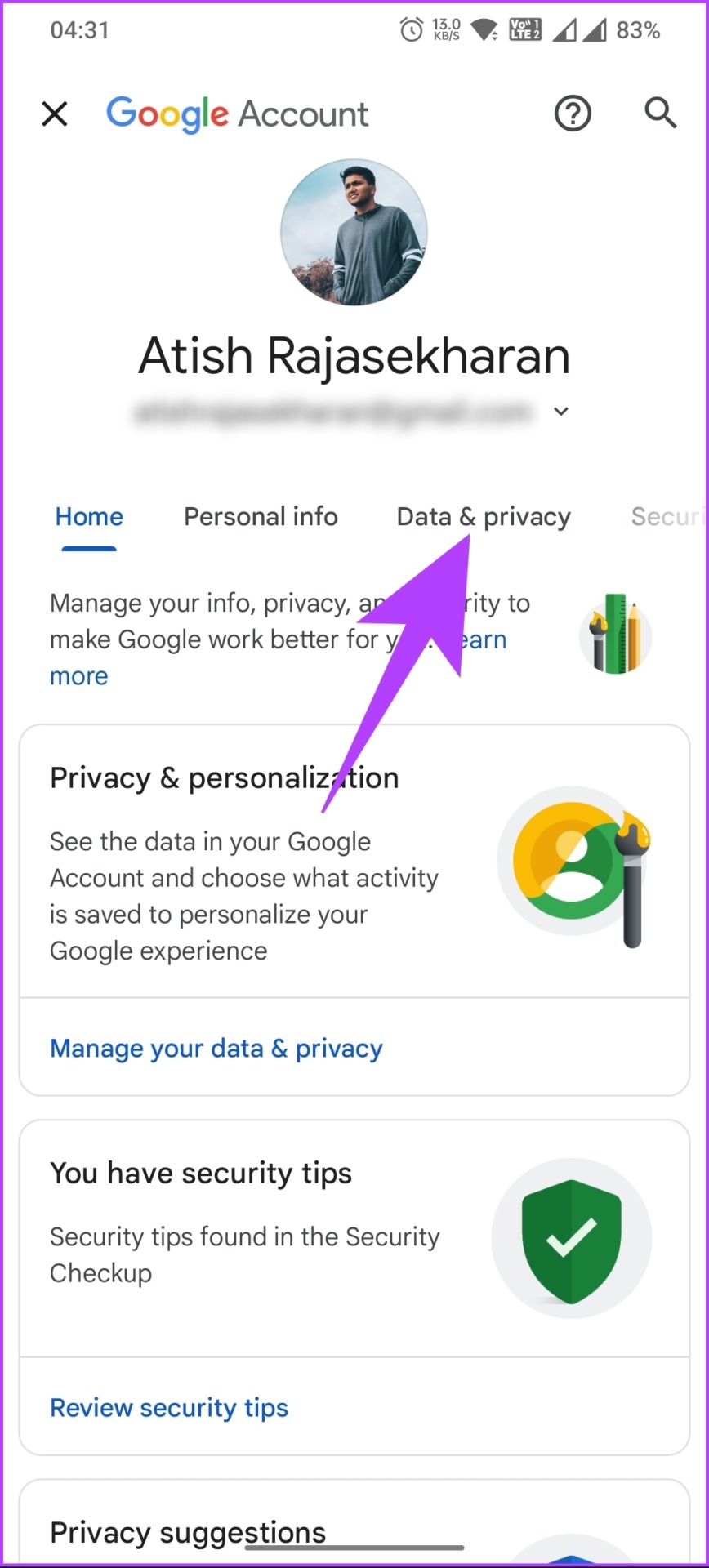
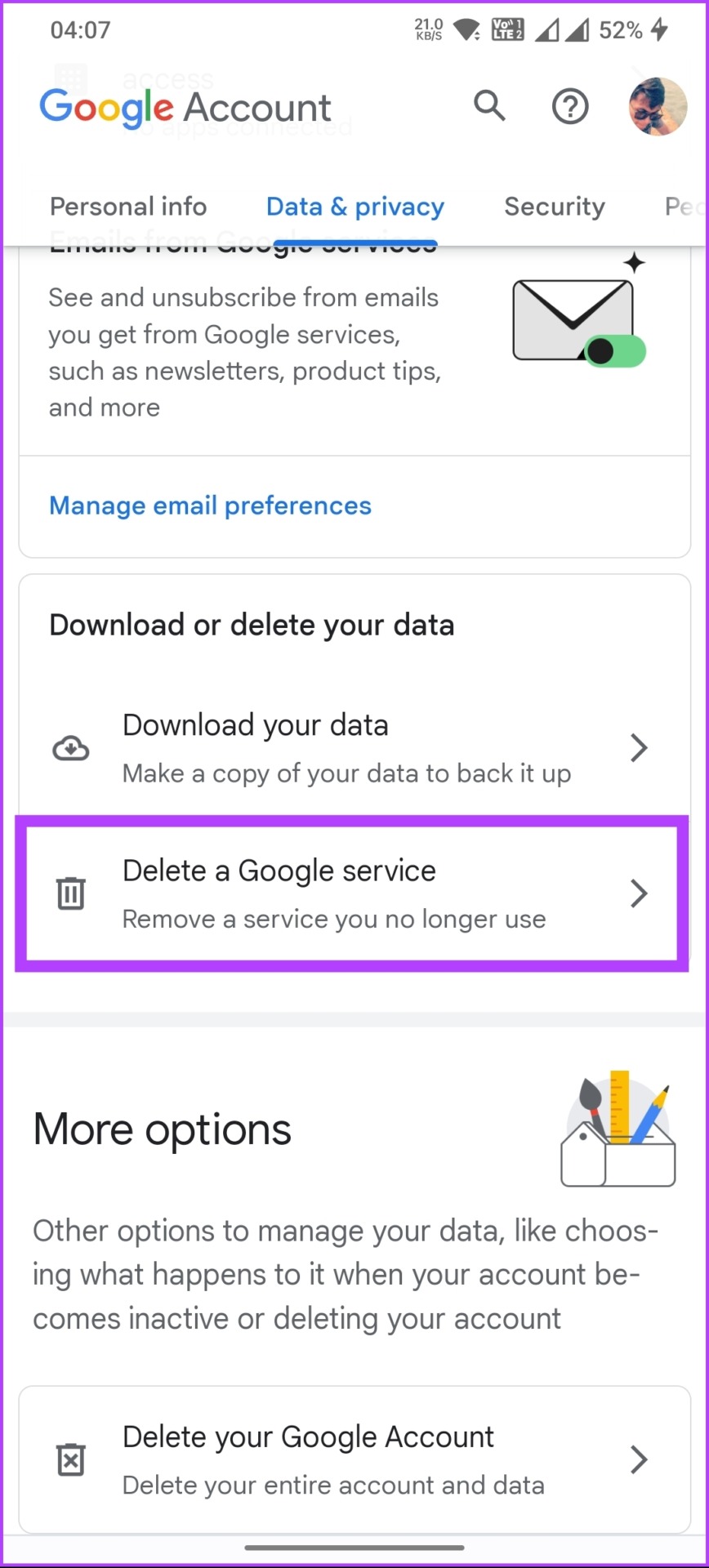
你會要求登錄您的 Google 帳戶;這只是為了再次確認您擁有刪除 YouTube 帳戶的所有權利。
第 4 步:輸入您的 Google 密碼並點擊下一步。
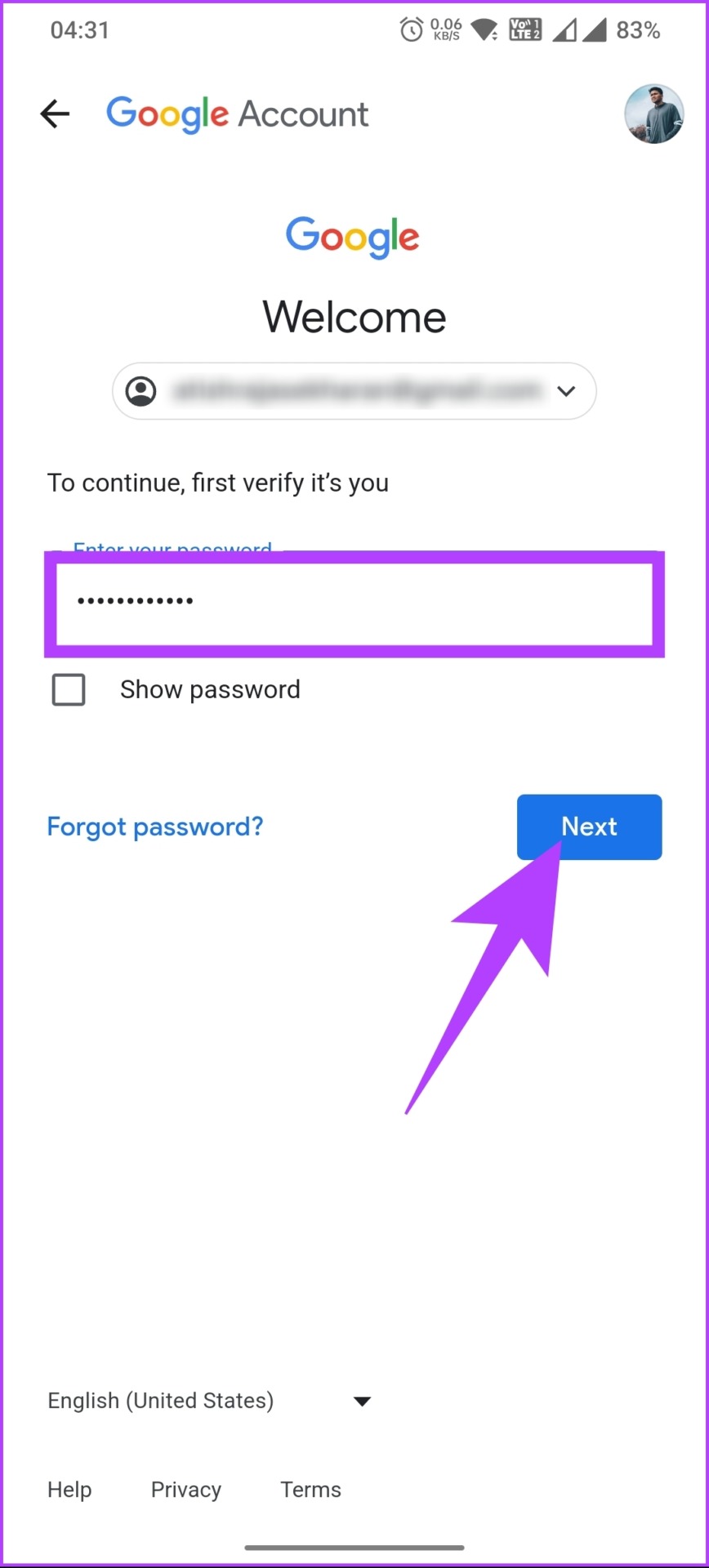
第 5 步:在“刪除 Google 服務”屏幕中,點擊 YouTube 旁邊的垃圾桶。
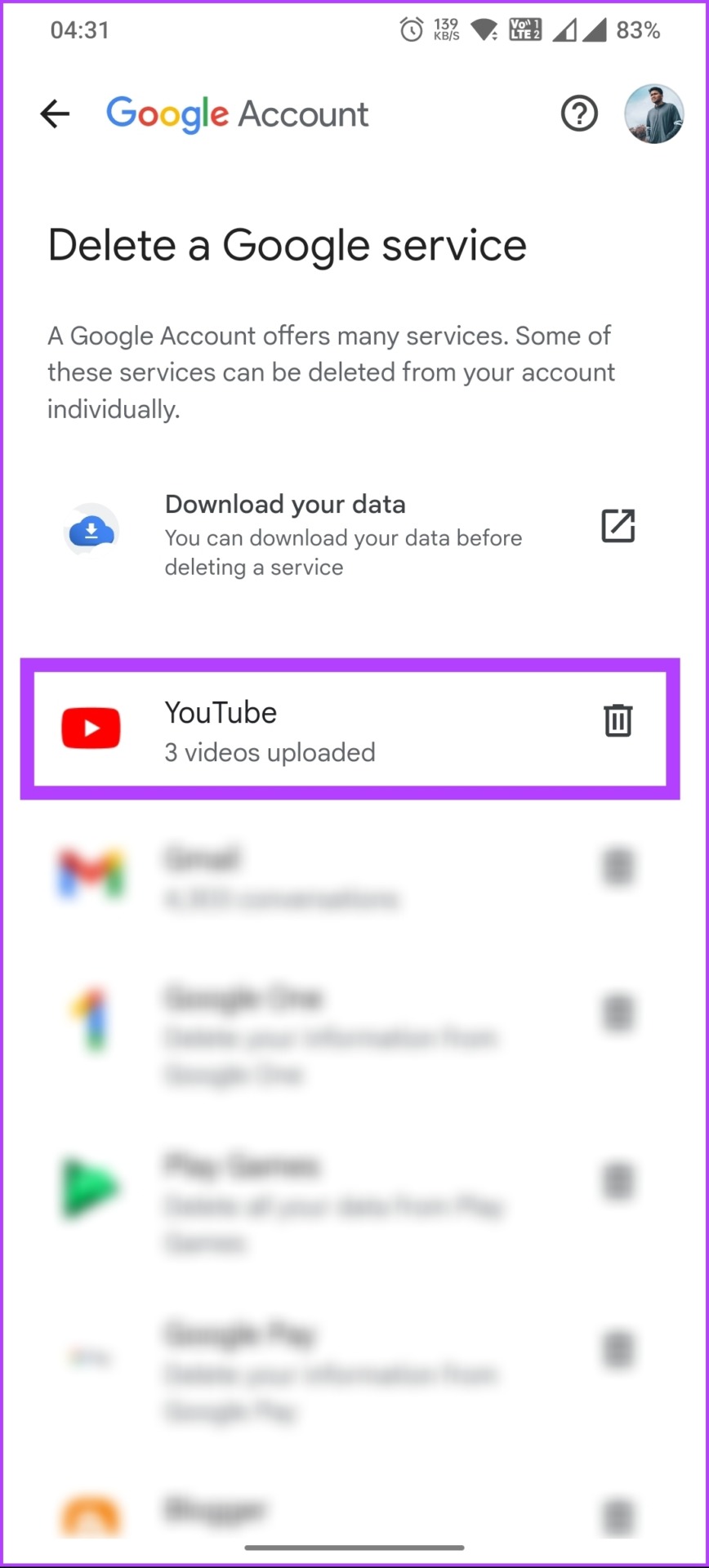
第 6 步:在“刪除 YouTube 內容”下,選擇“我想隱藏我的頻道”。從下拉菜單中,點按兩個複選框並選擇“隱藏我的頻道”。
注意:閱讀並根據您的喜好勾選方框。
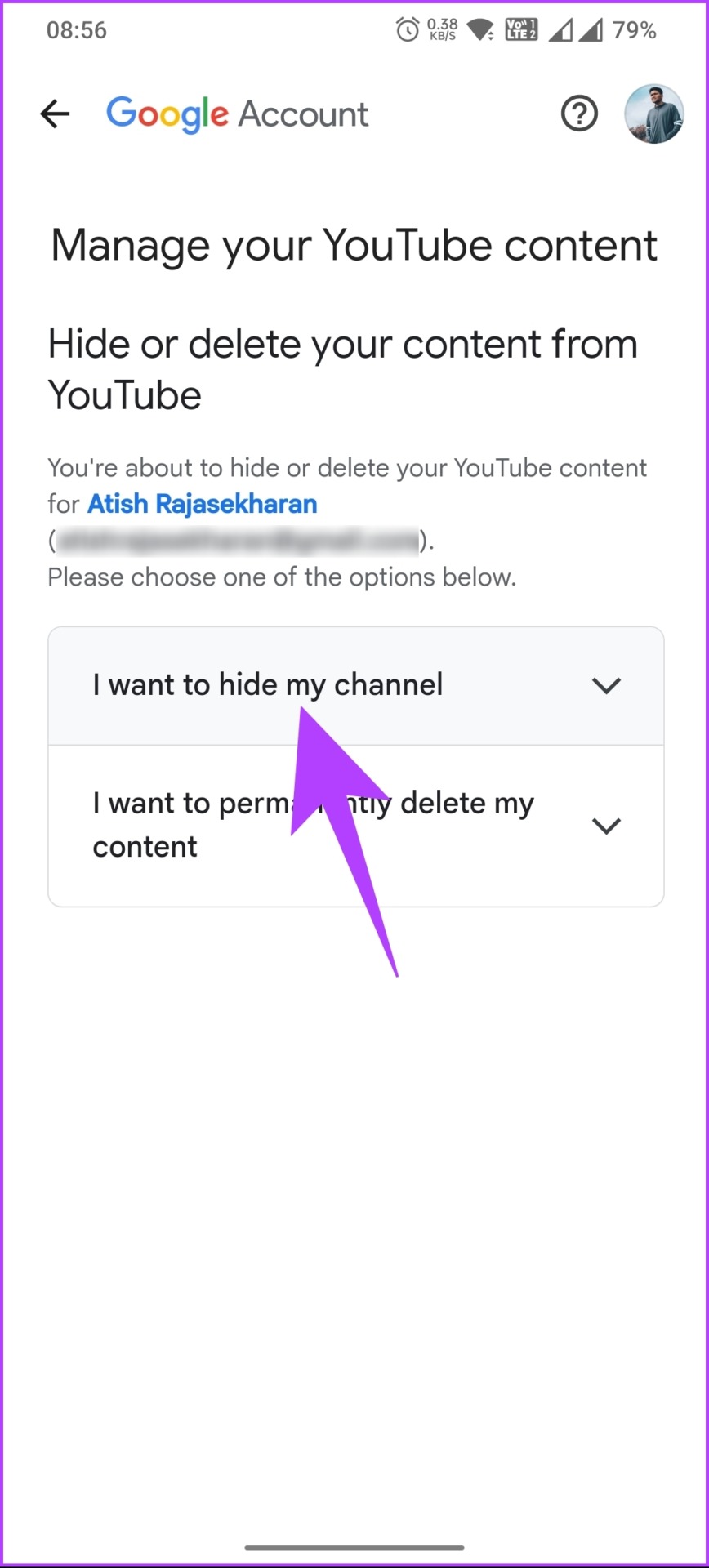
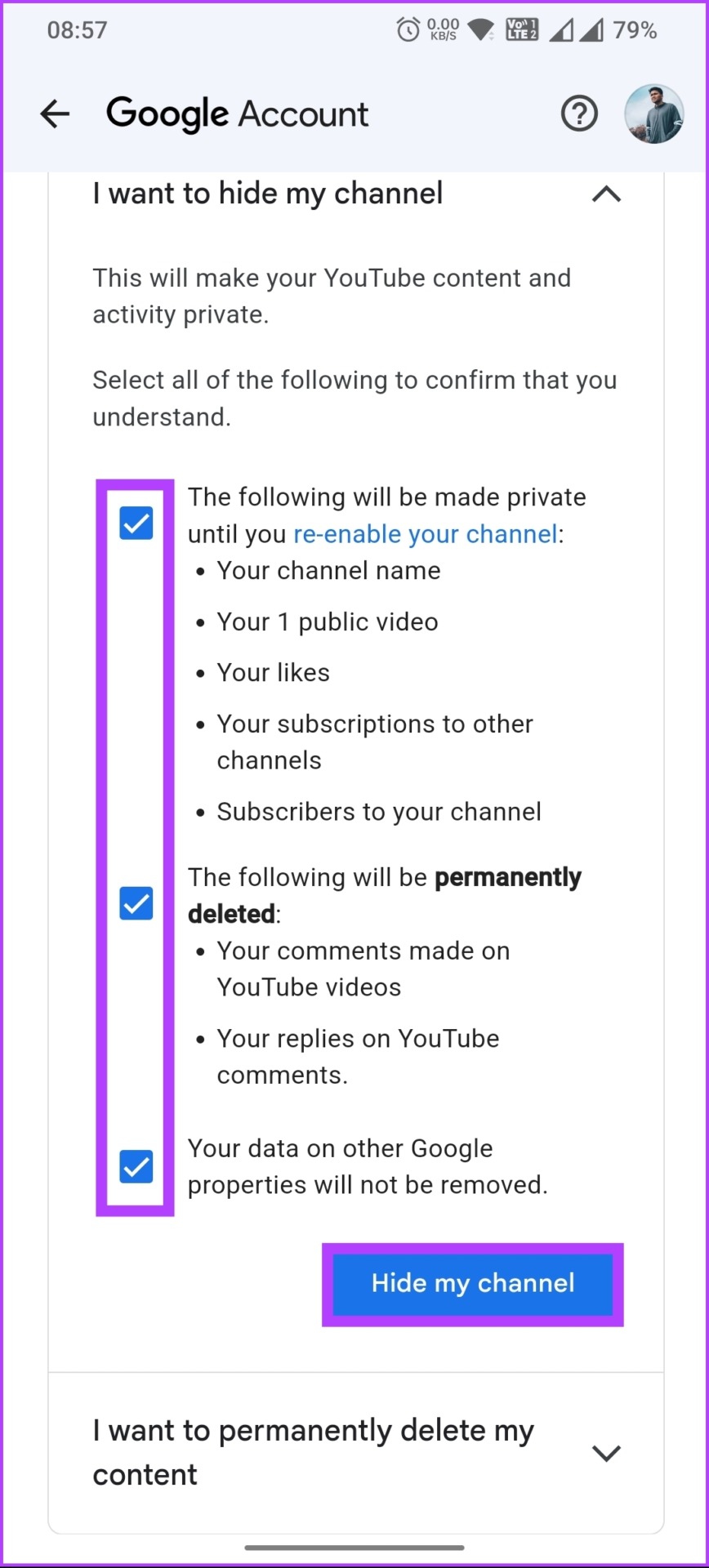
這樣,你就有了隱藏您的 YouTube 頻道而不刪除它。如果您有任何我們在文章中未解決的問題,請查看下面的常見問題解答部分。
有關刪除 YouTube 頻道的常見問題解答
1.如果我刪除了我的頻道,我還能使用 YouTube 嗎?
是的,即使您刪除了您的頻道,您仍然可以使用 YouTube。刪除您的 YouTube 頻道只會刪除您的內容和相關數據,例如評論和訂閱者。但是,如果您想上傳視頻或與其他用戶互動,則必須創建一個新的 YouTube 頻道。
2.刪除 YouTube 頻道需要多長時間?
如果您刪除了 YouTube 頻道,則無法撤消,這是一項永久性操作。但是您可以在啟動刪除過程後的 14 天內恢復您的頻道,因為 YouTube 提供了寬限期。
擺脫您的 YouTube 頻道
現在您知道如何刪除 YouTube頻道,你還在等什麼?繼續,按照必要的步驟,刪除您的 YouTube 頻道,並且知道它不再公開訪問,讓您高枕無憂。您可能還想閱讀如何屏蔽 YouTube 頻道。